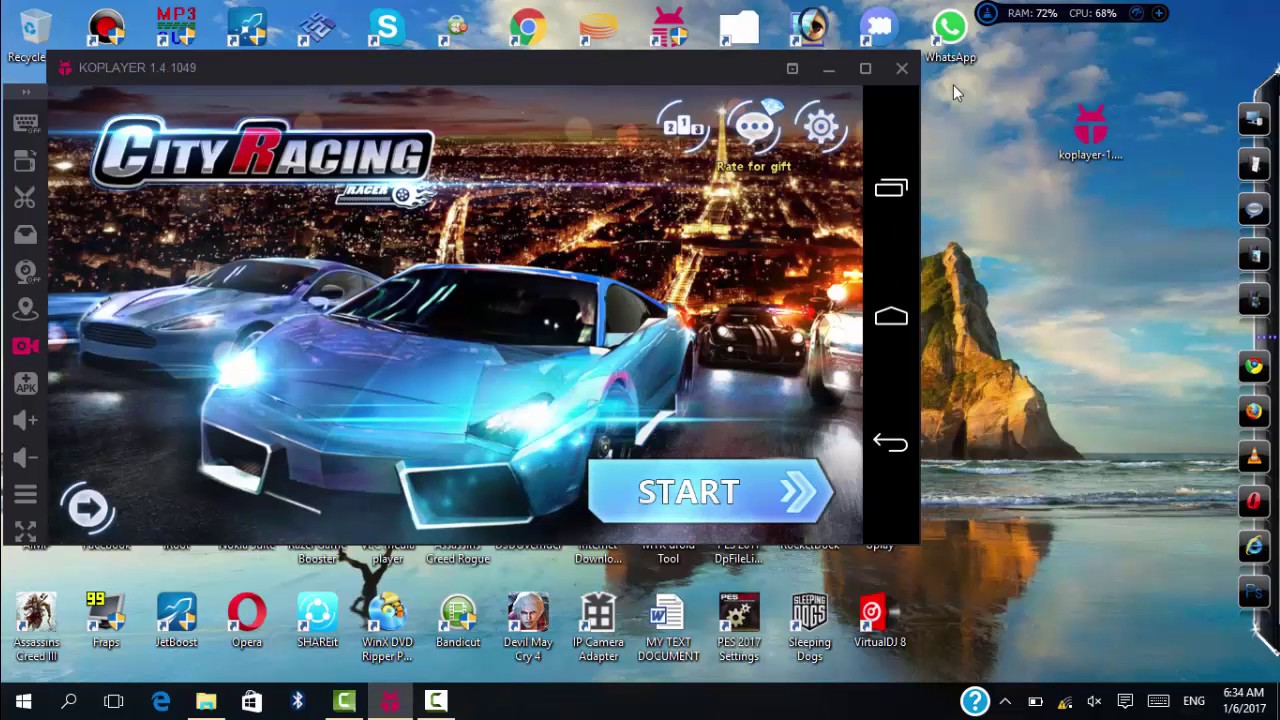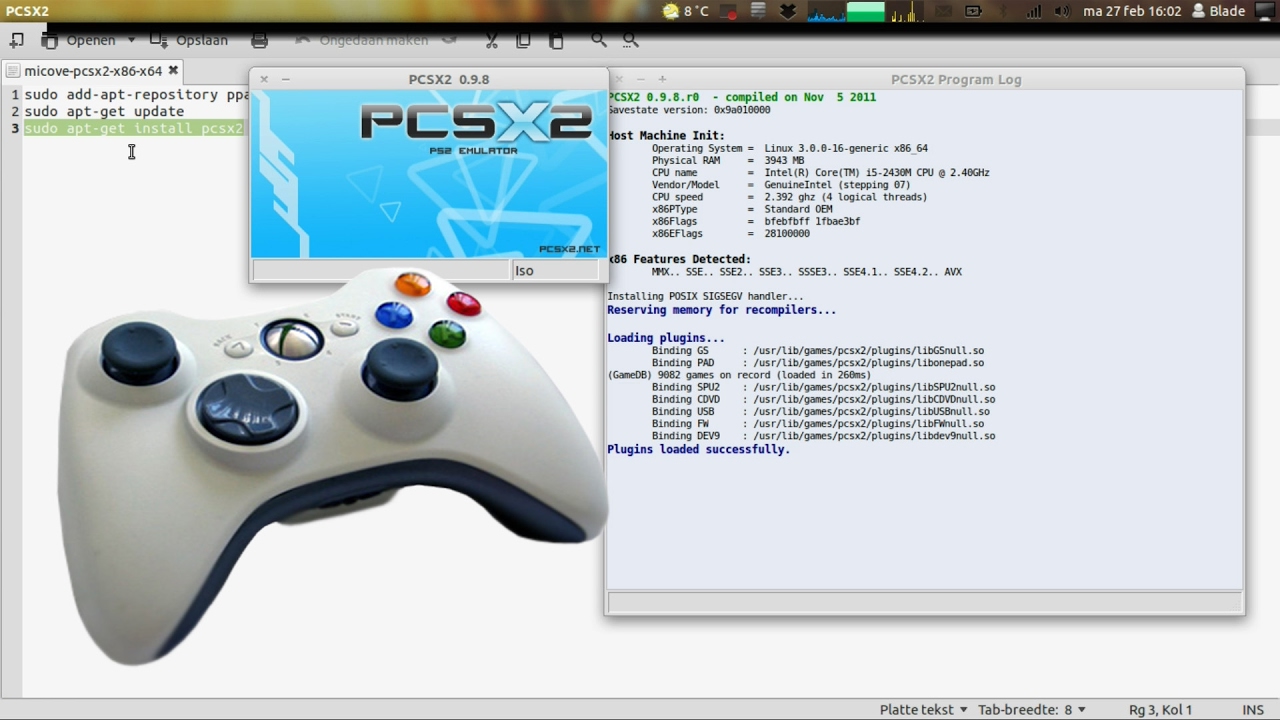Эмуляторы Андроид для слабых ПК: 4 рабочие программы
На сегодняшний день существует большое количество игр и приложений, выпущенных исключительно на платформе Android и требующих соответствующего устройства. Однако если не получается установить подобное ПО на телефон, можно воспользоваться специальным софтом для компьютера. В настоящей статье мы расскажем о нескольких эмуляторах платформы Android, оптимально подходящих для использования на слабых ПК.
Эмуляторы Android для слабых ПК
Несмотря на тему статьи, стоит понимать: любой эмулятор платформы Android так или иначе имеет минимальные системные требования. Для стабильной работы большинства программ желательно, чтобы компьютер был оборудован процессором с поддержкой технологии виртуализации и 2 ГБ оперативной памяти. Если же ваш ПК значительно превосходит среднюю конфигурацию, лучше всего ознакомиться с другой статьей на нашем сайте и программой BlueStacks.
Читайте также: Аналоги эмулятора BlueStacks
Nox App Player
Программное обеспечение Nox App Player одно из самых популярных средств эмуляции платформы Android на компьютере.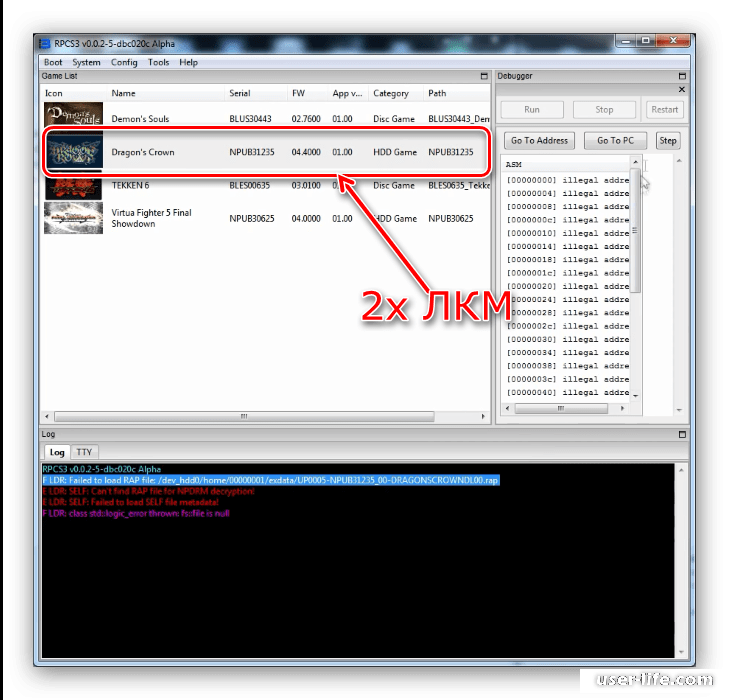
Данная программа является полноценным эмулятором Android и может быть использована как для запуска игр, так и приложений. Более того, софт поддерживает работу в нескольких окнах, предоставляет раздельные настройки эмулятора и операционной системы, а также распространяется бесплатно.
Лучше всего использовать Nox App Player для эмуляции платформы Android 4.4.2, так как именно эта версия ОС требует минимального количества ресурсов. Минусом здесь стало отсутствие возможности запуска некоторых, преимущественно требовательных, игр и приложений.
Скачать Nox App Player
MEmu
MEmu — альтернатива Nox App Player и BlueStacks, так как предоставляет практически идентичные функции и похожий интерфейс. В то же время, софт куда больше оптимизирован, поэтому его можно без проблем запускать на слабом железе.
В то же время, софт куда больше оптимизирован, поэтому его можно без проблем запускать на слабом железе.
Программа особенно актуальна, если при работе с платформой Android необходим полный доступ к внутренним параметрам платформы. Это связано с тем, что MEmu эмулирует полноценную версию Android, включая системное приложение «Настройки».
Среди прочих достоинств нельзя не отметить наличие поддержки работы в нескольких окнах, возможность запуска одной из трех версий Android: 4.4, 5.1 и 7.1, а также многие другие функции вроде редактируемого местоположения и установки приложений из APK-файлов. Однако есть и отрицательные стороны, например, при отсутствии на компьютере процессора с поддержкой технологии виртуализации стабильно работает только устаревшая платформа Андроид версии 4.4.
Скачать MEmu с официального сайта
Android Droid4X
Как и прочие варианты, этот эмулятор позволяет эмулировать основные функции платформы Android, однако с большим количество ограничений. В основном это относится к внутренним настройкам операционной системы, в то время как сама программа предоставляет множество параметров.
В основном это относится к внутренним настройкам операционной системы, в то время как сама программа предоставляет множество параметров.
С помощью Droid4X можно создать несколько копий эмулятора через «Multi Manager», независящих друг от друга. Единственными заметными минусами же являются не переведенный англоязычный интерфейс, включая все элементы внутри системы, и необходимость установки VirtualBox.
При работе используется версия Android 4.2.2 без возможности изменения на более новую. Это делает программу менее универсальной, но в то же время достаточно производительной. К тому же, распространяется она совершенно бесплатно и поддерживает подавляющее большинство игр и приложений под используемую версию системы.
Скачать Droid4X с официального сайта
YouWave
Программное обеспечение YouWave позволяет эмулировать на выбор две версии Android: 4.0.4 и 5.1.1. В зависимости от выбранной платформы меняется как модель распространения программы, так и требования к ПК.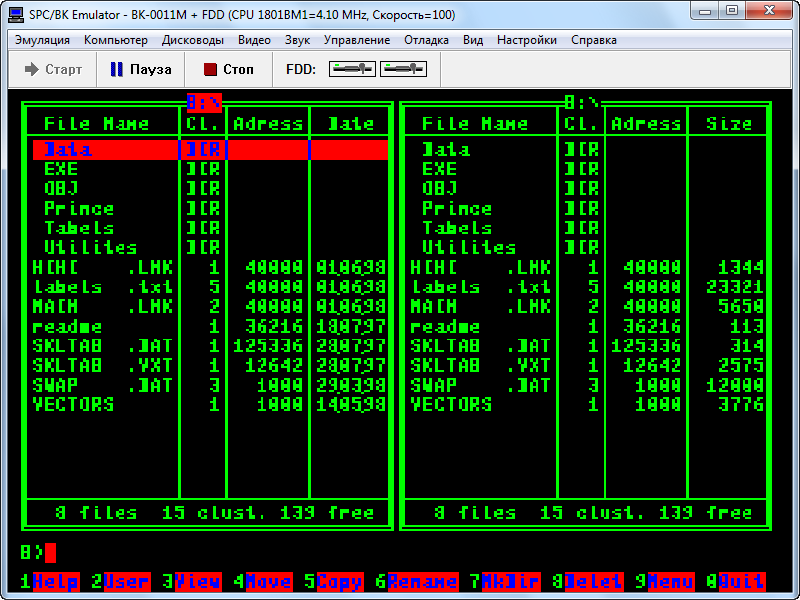
В то же время, можно установить версию 5.1.1., значительно превосходящую устаревшую систему, но являющуюся платной с ограниченным тестовым периодом. Для стабильной работы платформы в таком случае требуется процессор с поддержкой технологии виртуализации.
Эта программа будет, скорее, альтернативой другим вариантам, так как настроек здесь гораздо меньше. Однако если эмулятор используется с целью тестирования потенциально опасных приложений до установки на смартфон, этот вариант оптимален.
Скачать YouWave с официального сайта
Заключение
Мы рассмотрели самые подходящие решения для слабых компьютеров, не требующие установки дополнительного софта и оптимизации системы. По желанию, если компьютер соответствует хотя бы минимальным требованиям, большую часть эмуляторов можно настроить для оптимальной работы системными и сторонними средствами.
Опишите, что у вас не получилось. Наши специалисты постараются ответить максимально быстро.
Помогла ли вам эта статья?
ДА НЕТЭмулятор Android на пк для слабых компьютеров – 7 лучших [2020]
Есть много причин, по которым пользователю необходимо запустить эмулятор Android на своем стационарном персональном компьютере. Например, для тестирования приложений мобильных устройств, для игр в популярные приложения, которых нет на ПК, ну и, конечно, для разработки этих самих приложений.
Эмуляторы Android также очень популярны среди геймеров, которые хотят получать удовольствие от любимого развлечения не только на маленьком дисплее мобильного устройства, но и на большом экране.
Однако многие пользователи считают, что их стационарные компьютеры просто «не потянут» эмуляцию Андроида.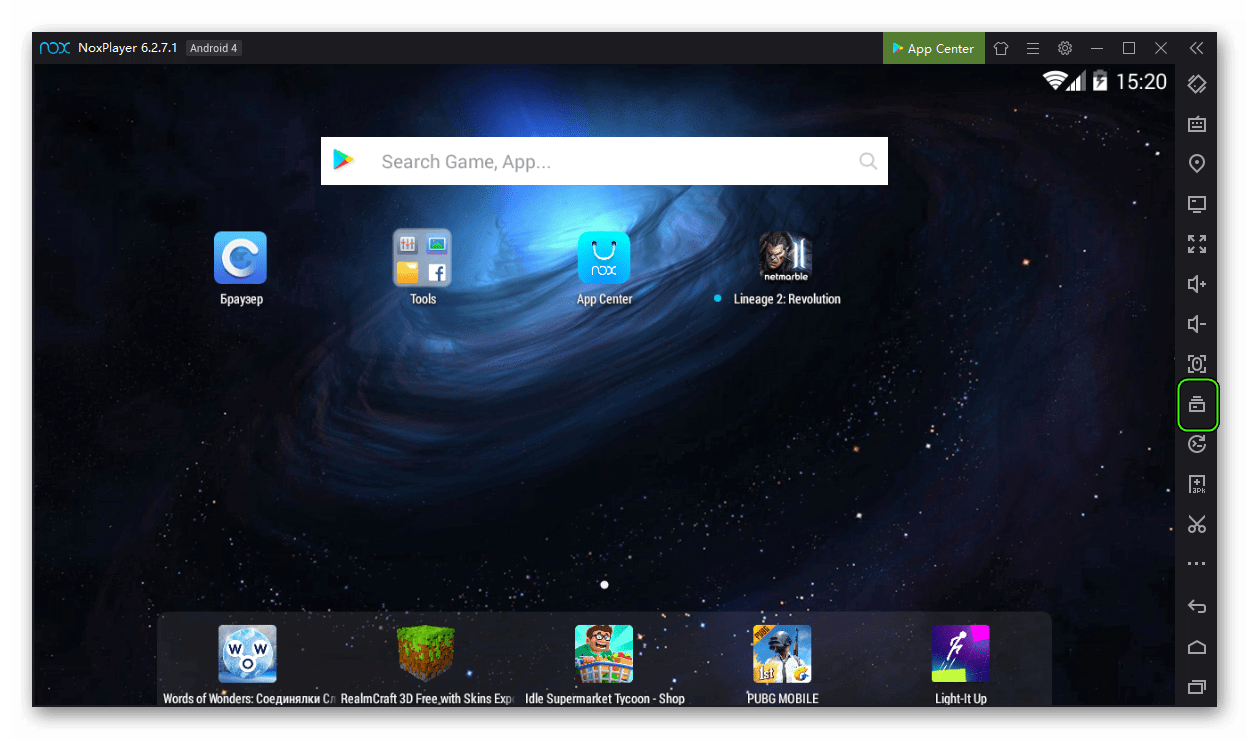
Bluestacks
BlueStacks App Player – это невероятно мощный программный вариант эмулятора Android для персонального компьютера, который сможет работать практически без проблем на системе с минимальными требованиями.
Данный эмулятор очень прост в настройке, а также поддерживает несколько учетных записей пользователей. BlueStacks был 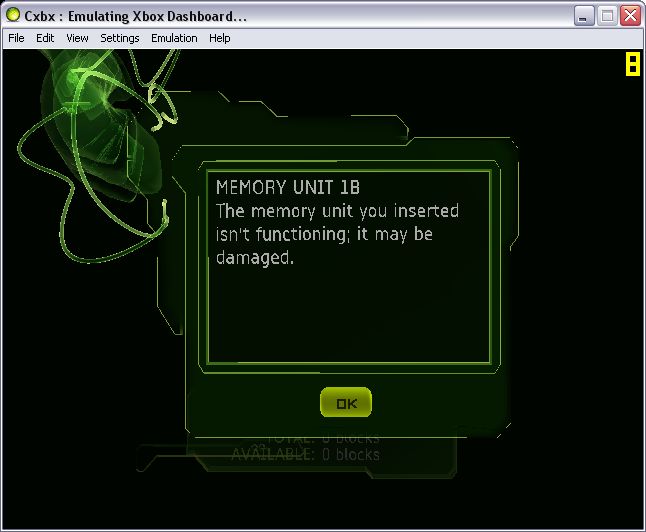
Помимо удобного интерфейса BlueStacks обладает широким набором функций. Вы сможете настроить удобный способ управления играми, используя функцию сопоставления клавиш для назначения определенных кнопок на стандартной клавиатуре.
BlueStacks позволяет легко переносить файлы с виртуального устройства на компьютер и обратно, менять ориентацию экрана с помощью нажатия одной клавиши, устанавливать файлы-архивы .apk, перетаскивать любые элементы, создавать папки и т.д. Еще одной из особенностей программы является наличие инструмента для записи видео с экрана и сохранения скриншотов на жесткий диск персонального ПК.
Преимущества эмулятора андроид BlueStacks:
- Поддержка высшего качества – пользователь может задать любой вопрос в службу поддержки несколькими способами и оперативно получить ответ на него.

- Нет всплывающей рекламы и продвигаемых приложений.
- Лицензионную программу можно установить на 5 компьютеров.
- Возможность управлять виртуальным мобильным устройством с помощью стандартных инструментов.
NoxPlayer
Если вы не знаете, как играть в современные андроид игры на ПК, NoxPlayer – это одна из лучших программ для такой эмуляции Android на компьютере с ОС Windows. Как охарактеризовали её сами пользователи, «это эмулятор без лагов, понятный даже ребенку». И действительно,
Это эмулятор андроид для слабых ПК, что позволяет вам полностью использовать все возможности Android без каких-либо сложностей и «тормозов» на экране. Несмотря на то, что изначально эмулятор был разработан для игр, пользователь также сможет исследовать и использовать все возможности любого приложения для андроид.
Как и в предыдущей программе, Nox позволяет выставить все элементы управления игрой под андроидом на клавиши стандартной клавиатуры. Еще одним немаловажным нюансом является тот факт, что программа изначально дает все root права на эмулируемое устройство.
Преимущества NoxPlayer:
- Минимальные системные требования.
- Простой и интуитивно понятный интерфейс.
- Изначальные root права на эмуляторе.
- Поддержка DirectX и OpenGL.
Чтобы гарантировать своим клиентам высокое качество графики в играх, разработчики реализовали поддержку графических настроек DirectX и OpenGL, а также ввели функцию редактирования объема оперативной памяти и мощности центрального процессора.
KoPlayer
Загрузка …Ko Player – еще одно простое в использовании программное обеспечение, которое позволит вам легко эмулировать любимые игры на виртуальном устройстве Android. Программа изначально рассчитана для стационарных компьютеров бюджетного сегмента, поэтому пользователь просто не сможет заметить каких-либо лагов. Если вы не знаете, как установить с компьютера приложение на андроид, в справке программы можно посмотреть соответствующий раздел.
Если вы не знаете, как установить с компьютера приложение на андроид, в справке программы можно посмотреть соответствующий раздел.
Основные функции эмулятора KoPlayer:
- Настройка графических параметров OpenGL и поддержка аппаратного ускорения.
- Может использоваться с несколькими учетными записями.
- Позволяет осуществлять запись с экрана виртуального устройства Android, а затем делиться кадрами геймплея в любом мессенджере или социальной сети.
- Простое подключение и настройка геймпада/клавиатуры.
- Отличное качество отображения видео на больших экранах.
- Минимальные системные требования.
- Программа содержит огромную изначальную базу игр.
Genymotion
Genymotion Desktop может имитировать любые аппаратные особенности операционной системы Android, что позволяет тестировать абсолютно все приложения для самых различных мобильных устройств. Причем одну и ту же функцию мобильного приложения можно тестировать сразу для нескольких моделей гаджетов:
- Имитация размера экрана.

- Объем используемой памяти.
- Работа и отображение камеры.
- Выставление кнопок на мультитаче.
- Имитация активности пользователя по заданным параметрам или случайным образом.
Виртуальная студия для андроид Genymotion Desktop оснащена большим выбором виджетов и датчиков, которыми можно как угодно манипулировать, имитируя любую реальную ситуацию или заданный сценарий: местоположение пальцев на экране, отправка смс, снятие трубки вызова, проверка работы сети, скорость загрузки и т.д.
Будет полезным
Ускорить разработку любого приложения для мобильных устройств поможет широкий набор полезных инструментов: Pixel perfect, GApps, JavaAPI, командная строка, клонирование, аварийный сброс и другие.
Особенности функций Genymotion Desktop:
- Позволяет протестировать уровень заряда виртуального устройства при выполнении различных действий.
- Возможность подключения стационарной видеокамеры, как камеры мобильного устройства в виртуальной среде.

- Эмуляция работы приложения на любом мобильном гаджете.
- Переадресация событий датчика гироскопа или мультитача на любое физическое устройство, подключенное к стационарному ПК.
- Использование реальных функций GPS, что дает возможность тестирования приложения в онлайн-режиме.
- Тестирование Wi-Fi, 4G, 3G, Edge и даже эмуляция потери сигнала при спуске в метро.
- Возможность установки скорости отклика на входящие звонки и смс.
- Отображение окна приложения на экране компьютера в реальном размере.
Продолжим рассматривать лучшие эмуляторы андроида на Windows 7.
MEMU
Если вы ищете альтернативу Bluestacks, то MEMU – лучшая замена, способная создавать несколько виртуальных устройств для имитации мобильных гаджетов на одном ПК. При этом нет необходимости даже покупать лицензию и запускать программу на разных компьютерах. Все операции и тесты можно выполнять исключительно на одном стационарном ПК, при этом программа будет использовать минимум вычислительной мощности компьютера.
MEMU имеет абсолютно все те же функции, что и программа Bluestacks, так что подробно на ней мы останавливаться не будем.
YouWave
YouWave – отличный «облегченный» эмулятор Android для ПК с Windows, в котором есть почти все возможности эмуляции вышеперечисленных программ. Более опытные программисты приложений для андроид называют YouWave – «эмулятор для младших классов», что в принципе соответствует действительности. Если вы не знаете, как же играть в мобильные игры на компьютере, то данная программа идеально подходит для таких целей.
Особенностью YouWave является возможность запуска на любой версии Windows, а не только на 7 и 10. Бесплатный эмулятор работает на версии Ice Cream Sandwich и позволяет загружать огромное количество мобильных приложений из всех доступных магазинов.
Премиум-версия этого программного обеспечения работает на Android 7 и предлагает пользователям более расширенный набор функций: отсутствие рекламы, проверку VT-X для Win 10, позволяет сохранять игры, а также имеет кнопки регулировки громкости. Дружественный и интуитивно понятный интерфейс YouWave отлично подходит для людей, которые не хотят тратить слишком много времени на постоянные поиски нужной кнопки на экране, что также является большим преимуществом.
Дружественный и интуитивно понятный интерфейс YouWave отлично подходит для людей, которые не хотят тратить слишком много времени на постоянные поиски нужной кнопки на экране, что также является большим преимуществом.
Droid4X
Droid4X – также не потребует большого количества ресурсов от вашего компьютера. Но заточена она больше не для создания приложений, а для игры на большом экране. Кроме того, если у вас есть какие-либо платные подписки на мобильном устройстве, их можно легко перенести в эмулятор, а затем спокойно смотреть фильмы или слушать музыку. Наличие такой программы под рукой – это правильный выбор полнофункционального эмулятора с хорошим набором функций.
Основными преимуществами Droid4X являются:
- Совместимость с сенсорным экраном.
- Настройка клавиш стандартной клавиатуры под сенсорный экран.
- Запись видео с эмулируемого устройства андроид.
- Скачивание любого приложения на ПК напрямую в виртуальной среде.

- Пользовательские настройки легко поддаются изменению.
- Приложение абсолютно бесплатно.
Заключение
В этом списке мы рассмотрели лучшие варианты программного обеспечения эмуляторов андроид для слабых ПК под ОС Windows.
Стоит отметить, что уровень эффективности каждой программы, из представленных выше, гарантирует стабильную работу любого приложения для мобильных устройств вне зависимости от конфигурации стационарного ПК. В первую очередь стоит обратить внимание на программы NoxPlayer и BlueStacks. Но, если они покажутся сложными для вас, не расстраивайтесь, а просто запустите YouWave или KoPlayer, которые отличаются весьма простым интерфейсом. Однако первые программы обладают большим набором полезных функций именно при создании и тестировании приложений для мобильных устройств. Другие больше заточены под игры.
Список программ для слабых ПК, позволяющий эмулировать среду ОС андроид, довольно большой, и уместить их в одной статье просто не представляется возможным. Надеемся, данная публикация стала полезной для вас и помогла подобрать необходимый эмулятор.
Надеемся, данная публикация стала полезной для вас и помогла подобрать необходимый эмулятор.
5 бесплатных эмуляторов Android на ПК
1. BlueStacks
- Версия Android: 7.
- Платформы: Windows, macOS.
Это, пожалуй, самый известный эмулятор Android, особенно популярный среди геймеров. Хотя вы можете работать с самыми разными приложениями в BlueStacks, программу создали с прицелом на игры. Она успешно запускает даже самые тяжёлые из них, если у вас достаточно мощный компьютер. С другой стороны, сам BlueStacks занимает больше места и дольше загружается, чем большинство других эмуляторов.
Бесплатная версия отображает спонсорские рекомендации игр. При желании вы можете подписаться на премиум‑вариант BlueStacks за 3,33 доллара в месяц, чтобы отключить рекламу и получить доступ к техподдержке.
Скачать BlueStacks →
2. NoxPlayer
- Версия Android: 7.
- Платформы: Windows, macOS.

Лёгкий и быстрый эмулятор, который отображает привычный интерфейс Android с кнопками управления на боковой панели. В настройках программы можно включить root‑доступ, регулировать производительность, добавляя ядра процессора и объём выделенной ОЗУ, а также менять разрешение экрана и количество FPS.
NoxPlayer позволяет играть одновременно с нескольких аккаунтов, что может пригодиться для онлайн‑проектов. Изображение для каждого игрового профиля программа выводит в отдельном окне.
Скачать NoxPlayer →
3. MEmu
- Версия Android: 5.
- Платформы: Windows.
По функциям и визуально MEmu очень похож на Nox. Вы можете указывать, какую мощность выделять для эмулятора, сколько памяти для него резервировать и с какой частотой кадров он будет запускать игры. На боковой панели есть кнопки для записи видео с дисплея, создания скриншотов и настроек экранной клавиатуры.
Приложения можно устанавливать из памяти компьютера в виде APK‑файлов или из Google Play.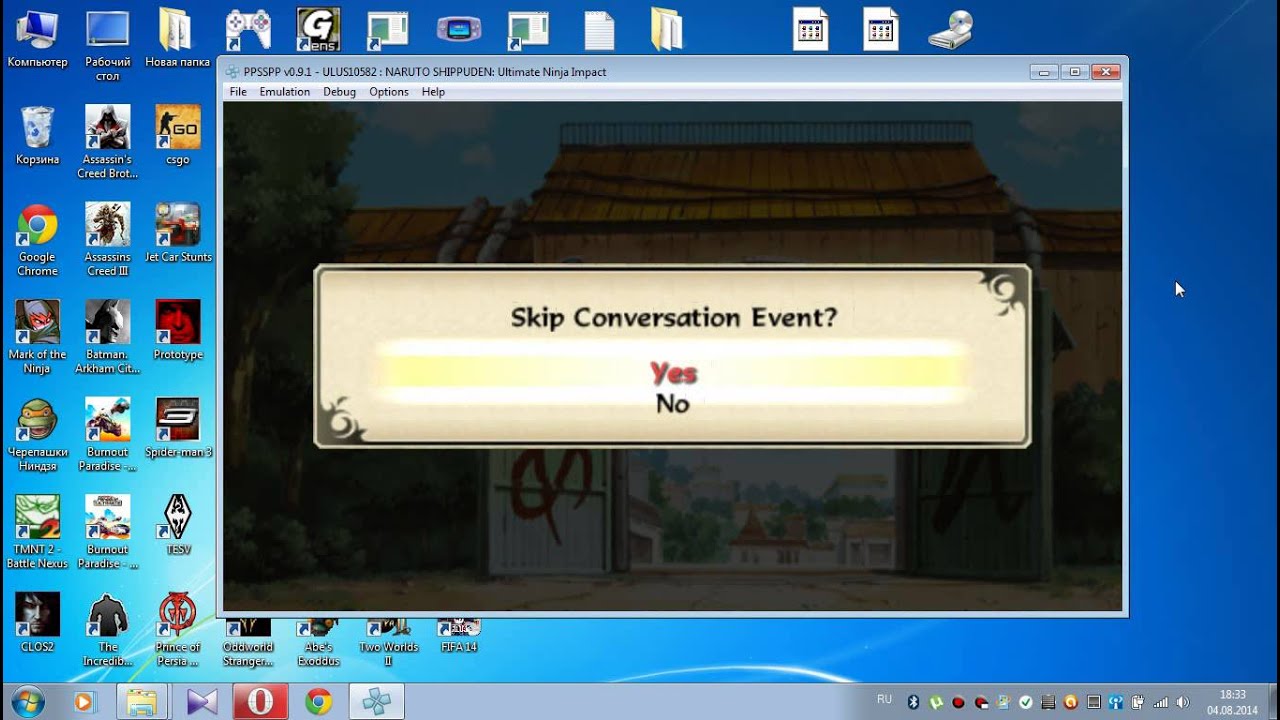 MEmu позволяет быстро активировать root, а также кастомизировать части интерфейса. Программа эмулирует все основные элементы Android, включая панель уведомлений, меню настроек и даже менеджер файлов.
MEmu позволяет быстро активировать root, а также кастомизировать части интерфейса. Программа эмулирует все основные элементы Android, включая панель уведомлений, меню настроек и даже менеджер файлов.
Скачать MEmu →
4. Andy
- Версия Android: 7.
- Платформы: Windows, macOS, Linux.
Andy подойдёт поклонникам минимализма. В окне программы практически нет никаких настроек: после запуска перед вами появляется чистый Android‑интерфейс. Вы можете только изменить ориентацию дисплея и переключить изображение в полноэкранный режим. Но есть и отдельные кнопки для управления звуком, геопозицией и вводом.
Перед запуском Andy предлагает установить браузер Opera и сторонний антивирус. Но вы можете отказаться. Возможностей эмулятора не хватает для требовательных игр, зато он отлично подходит для работы с Android‑утилитами.
Скачать Andy →
5. Gameloop
- Версия Android: не указана.

- Платформа: Windows.
Официальный эмулятор компании Tencent, выпускающей Call of Duty и PUBG для Android. Если вы хотите играть в них на ПК, Gameloop будет идеальным вариантом. Но программа поддерживает и много других игр, которые можно установить из её встроенного каталога.
Gameloop разработан исключительно для геймеров. В эмуляторе есть детальные настройки графического движка, программа отлично взаимодействует с клавиатурой и мышью. Но для неигровых приложений Gameloop совсем не подойдёт.
Скачать Gameloop →
Читайте также 🖥📱💻
Андроид эмуляторы на ПК (компьютер)
Эмулятор Андроид на ПК – это программное обеспечение, адаптирующее мобильные игры в компьютерный формат. При помощи таких продуктов проводится тестирование большинства мобильных проектов. Кроме того, при помощи эмуляторов рядовые пользователи могут запускать проекты и играть в свои любимые андроид игры на компьютере, что обеспечивает более комфортный гейминг.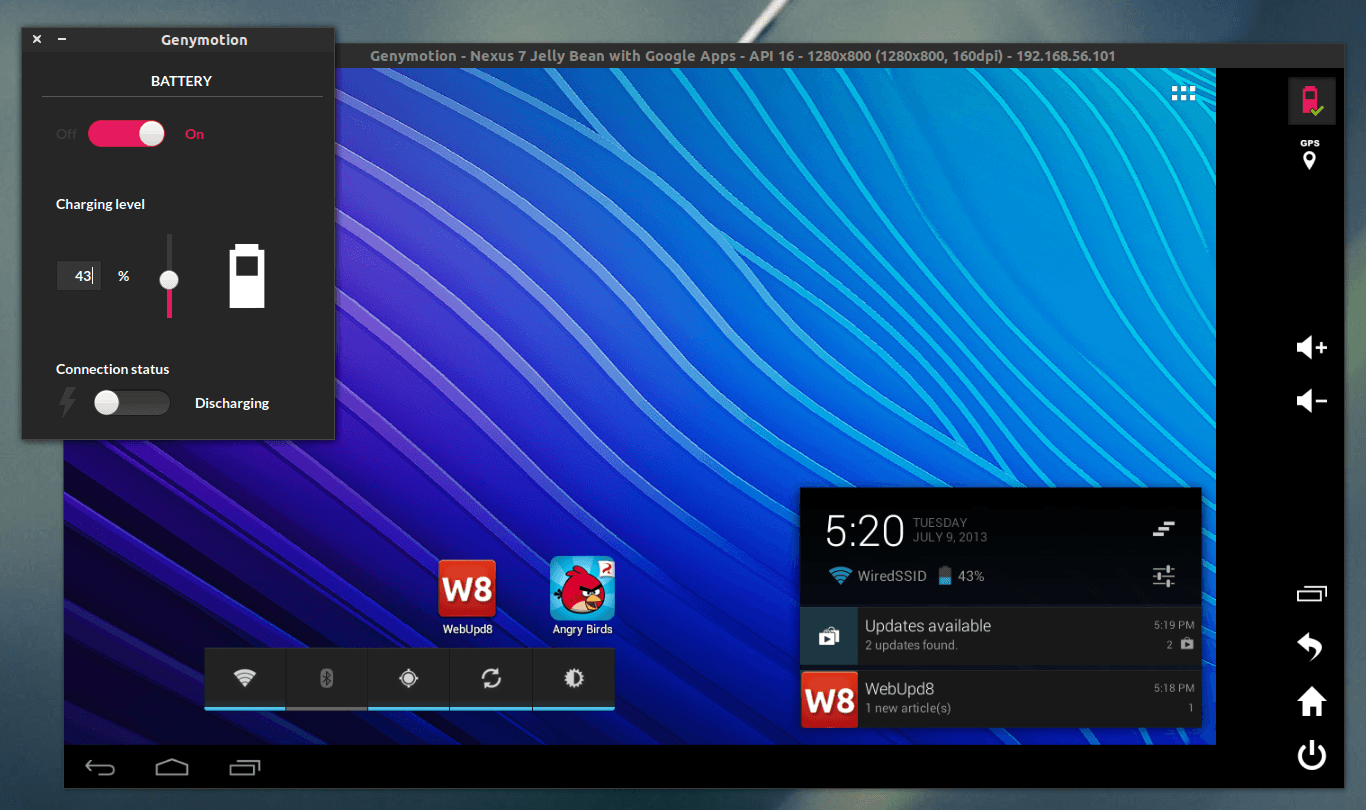
Выпускаются такие программные решения широкой линейкой, поэтому перед пользователями часто возникает вопрос: какой эмулятор Андроид лучше? В целом, все программы этой серии работают по аналогичному принципу. Чтобы запускать мобильные игры на ПК, нужно скачать и установить эмулятор на компьютере, войти в Play Market и скачать нужный игровой проект. После этого приложение просто запускается на компьютере или ноутбуке. Несмотря на схожий интерфейс, эмуляторы отличаются быстродействием, предлагают пользователям разный функционал.
Чтобы упростить выбор, представляем вашему вниманию ТОП-10 эмуляторов Андроид, которые можно использовать на ПК в 2021 году бесплатно.
Как играть в мобильные Андроид игры и приложения на ПК
Для начала рассмотрим, как работает мобильный эмулятор. Процесс использования таких программных продуктов очень простой, и сводится к выполнению следующих действий:
- Скачайте выбранный эмулятор. Процесс установки не отличается от инсталляции любого другого приложения.
 Для загрузки перейдите на сайт разработчика, и кликните кнопку СКАЧАТЬ.
Для загрузки перейдите на сайт разработчика, и кликните кнопку СКАЧАТЬ. - Выберите папку. Обычно путь загрузки приложения определяется автоматически. При необходимости можно указать свою папку для быстрого поиска программы.
- Выполните базовую настройку. На этом этапе проводится синхронизация программы с аккаунтом Плей Маркет. Для этого нужно ввести свой адрес электронной почты или создать новую учётную запись.
- Установите нужные андроид игры. Здесь перейдите в магазин Play Market, появляющийся на рабочей странице программы. Далее загрузите все игры, которые предполагается использовать на компьютере. После скачивания каждое приложение попадает в меню эмулятора и вы сможете играть.
После этого можно запускать мобильные игры на ПК. Интерфейс каждого эмулятора может отличаться, но в целом, процесс использования таких программных решений выглядит именно так.
Лучший эмулятор Андроид на ПК и ноутбук
Рассмотрим самые популярные бесплатные программы для запуска Андроид игр, программ и приложений на ПК. Рейтинг составлен исключительно по отзывам пользователей, что позволяет получить полную картину преимуществ от использования того или иного приложения.
Рейтинг составлен исключительно по отзывам пользователей, что позволяет получить полную картину преимуществ от использования того или иного приложения.
Пишите в комментарии свое мнение, какой эмулятор Android лучше!
1. LDPlayer — ТОП-1 Android эмулятор на ПК
Рейтинг: 10 из 10.
Версия Android: последняя.
Операционные системы: Windows, macOS.
Скачать LDPlayer →
Этот эмулятор Андроид на русском нравится поклонникам мобильных приложений больше всего и неспроста занимает 1-ое место нашего ТОПа. Это очень шустрая программа, работающая без каких-либо багов и зависаний. Помимо производительности и быстродействия, продукт привлекает внимание приятным пользовательским интерфейсом и отлично подходит для запуска мобильных игр на слабых компьютерах.
youtube.com/embed/D1t9tsonuhw?start=259&feature=oembed&wmode=opaque» frameborder=»0″ allow=»accelerometer; autoplay; clipboard-write; encrypted-media; gyroscope; picture-in-picture» allowfullscreen=»»/>Эмулятор распространяется в сети на бесплатной основе, что делает его одним из самых популярных продуктов в этом сегменте. Здесь предлагается сравнительно неплохой набор инструментов для гибкой настройки. Отдельного внимания заслуживает интегрированный магазин приложения, где представлены уже адаптированные и оптимизированные игры.
Конкурентными преимуществами данного продукта считаются следующие моменты:
Минусы и недостатки: отсутствуют.
- Гибкая настройка скритов и макросов;
- Возможность одновременного запуска нескольких игр в разных окнах;
- Комфортное управление;
- Синхронизация со старыми версиями Андроид, начиная с 5.1.
Скачать LDPlayer →
2.
 Bluestacks
BluestacksРейтинг: 9 из 10.
Версия Android: последняя.
Операционные системы: Windows, macOS.
Это второй по популярности симулятор Андроид на ПК и он слегка похуже LDPlayer, но лучше конкурентов. Блюстакс в отличие от предыдущего варианта является лишь условно-бесплатной. В частности, пользователь может оплатить лицензию, чтобы загружать любые игры по своему усмотрению либо устанавливать бесплатные приложения от спонсоров, появляющиеся каждую неделю. Этот эмулятор был создан в 2011 году, но продолжает обновляться и совершенствоваться по настоящее время.
Bluestacks обладает абсолютной совместимостью с операционными системами Windows и Mac, что также привлекает внимание геймеров.
У программы Блю Стакс есть встроенный магазин, куда выкладываются уже оптимизированные игры. Благодаря расширенному функционалу, можно гибко настраивать управление для каждой игры, размещая виртуальные клавиши в любой локации экрана. Для популярных игр предлагается набор предустановленных настроек.
Для популярных игр предлагается набор предустановленных настроек.
Этот эмулятор считается одним из самых «тяжёлых» среди аналогов. Однако расплачиваясь системными ресурсами, пользователь получает отличную оптимизацию приложений. В программе присутствует реклама, однако, этот проект изначально задумывался, как коммерческий. Кроме того, размещая рекламные блоки в интерфейсе, разработчики делают это так, чтобы не раздражать пользователей.
У этого эмулятора есть три ключевых достоинства:
- Возможность загрузки игр через APK-файлы, что избавляет от необходимости скачивать игры только через Плей Маркет;
- Тонка настройка оптимизации центрального процессора;
- Возможность зарабатывать внутри приложения бонусные баллы и тратить их на скидочные карты и премиум-подписку.

Именно эти моменты во многом влияют на популярность эмулятора.
Скачать BlueStacks →
3. Nox
Рейтинг: 7 из 10.
Тоже неплохой эмулятор мобильных игр для запуска на ПК. После установки продукт весьма реалистично воспроизводит интерфейс мобильного девайса, даже с кнопками боковой панели. Главное преимущество выбора этой программы заключается в предоставлении рут-доступа, благодаря которому пользователь может самостоятельно настраивать объём ОЗУ, добавляя ядра памяти. Помимо этого, при помощи рут-прав можно гибко настраивать всю систему для получения максимального количества ФПС.
Помимо этого, пользоваться эмулятором можно с нескольких игровых аккаунтов. При этом данные каждого профиля будут выводиться в отдельном окне.
Главное преимущество программы – бесплатное использование.
За возможность безвозмездной установки пользователь платит необходимостью просмотра рекламы, но её здесь не очень много.
Продукт продолжает дорабатываться, и функционал приложения улучшается с каждым обновлением.
Среди интересных особенностей можно выделить привязку клавиш к управлению жестами. Настраивать свайпы можно по своему усмотрению. Также здесь поддерживается симуляция масштабирования пальцами и встряхивания.
| Плюсы | Минусы |
| Совместимость практически со всеми популярными играми | Нагружает операционную систему |
| Минимальное количество багов и вылетов игр | При установке некоторых приложений отсутствует руссификация |
| Лёгкое рутирование | Иногда лагает |
| Выделенная панель макросов | Вылетают/сворачиваются приложения и игры |
Скачать Nox →
4. Gameloop
Рейтинг: 6 из 10.
Этот эмулятор часто предлагается скачать для слабых компьютеров. Данное программное решение разрабатывалось одной из крупнейших игровых корпораций Китая, специально для адаптации мобильной версии PUBG на ПК. Поэтому если нужна качественная виртуальная симуляция именно для этой игры, это лучший вариант. Эмулятор корректно поддерживает все доступные онлайн-режимы, голосовой чат и другой функционал приложения.
Поэтому если нужна качественная виртуальная симуляция именно для этой игры, это лучший вариант. Эмулятор корректно поддерживает все доступные онлайн-режимы, голосовой чат и другой функционал приложения.
Помимо этого, программа может эмулировать и другие мобильные игры. Список поддерживаемых приложений можно найти в меню программы.
Загрузка APK-файлов здесь не поддерживается, и этот момент пользователи считают главным недостатком эмулятора.
Скачать Gameloop →
5. Memu
Рейтинг: 6 из 10.
Этот эмулятор впервые появился на игровом рынке в 2015 году, и с первого дня работы для программы выпускаются регулярные обновления. Скачать эмулятор на ПК можно бесплатно, и одним из ключевых преимуществ выбора этого решения считается оптимизация игр под процессоры Intel и AMD. Помимо этого, продукт нетребователен к системным ресурсам, поэтому даже при одновременном запуске нескольких игр на старых ПК не нагружает ЦП.
Макросы выведены на боковую панель, поддерживается возможность запуска медийного контента в разрешении 4К. Несмотря на то, что разработчики эмулятора делают акцент именно на быстродействие, в процессе работы случаются багги. В первую очередь это касается графической визуализации и отображения текстур.
Скачать MemuPlay →
6. AndY
Рейтинг: 6 из 10.
Главное достоинство этого эмулятора заключается в том, что программа точно отображает интерфейс рабочего экрана Андроид. Это заметно упрощает навигацию и работу с программой. Кроме того, данное решение можно использовать не только для игры, но и разработки приложений. Последнюю функцию может предложить далеко не каждая симуляция.
Эмуляция происходит очень плавно, поэтому даже ресурсоёмкие игры корректно поддерживаются на старом железе. Помимо этого, данная виртуальная машина поддерживает возможность подключение геймпадов от игровых консолей и позволяет использовать в качестве геймпада смартфон.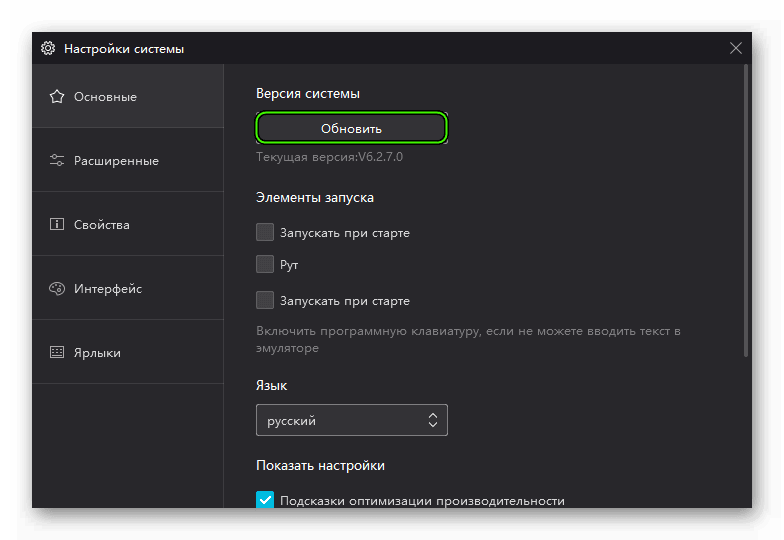
У эмулятора есть два серьёзных недостатка:
- Очень ёмкий загрузочный файл, который весит порядка 800 мегабайт;
- По мнению многих пользователей программа фоном использует ресурсы ПК для майнинга криптовалют без ведома владельца компьютера.
Также к недостаткам можно отнести отсутствие загрузки в эмулятор APK-файлов.
Скачать Andy →
7. GENYMOTION
Рейтинг: 5 из 10.
Сравнительно неплохой эмулятор Андроид, который можно бесплатно скачать на ПК. После установки продукт позволяет эмулировать практически все версии программного обеспечения Android. Изначально это решение создавалось для тестирования мобильных игр, поэтому здесь просто великолепный выбор пользовательских настроек.
Принцип работы эмулятора строится на модели виртуальной машины, что обеспечивает максимальное быстродействие при запуске «тяжёлых» приложений. Софт поддерживает больше 3 000 конфигураций различных систем с гибкой настройкой аппаратных возможностей.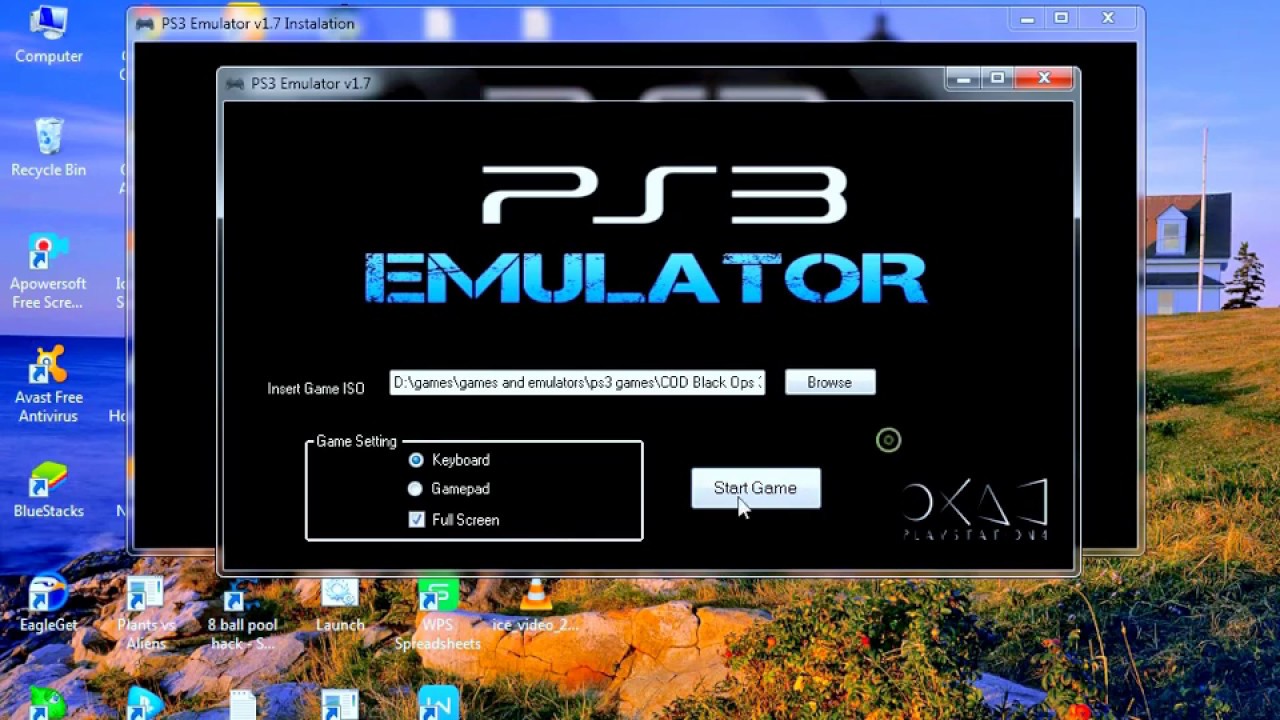 Благодаря поддержке функционала захвата видео, этот эмулятор отлично подходит для стримеров.
Благодаря поддержке функционала захвата видео, этот эмулятор отлично подходит для стримеров.
Скачать — https://www.genymotion.com/
8. PrimeOS
Рейтинг: 5 из 10.
Это одна из последних новинок рынка, выпущенная индийской компанией. Фактически пользователям предлагается стартап, который реализован на удивление грамотно. Скачать этот эмулятор Андроид на ПК будет сложнее, чем загрузить любую другую программу из представленного топа, зато и функциональные возможности этого решения смотрятся интереснее.
В частности, программа не разделяет ресурсы компьютера, и эмулятор воспринимается операционной системой в качестве одного из загруженных приложений, работающего в фоновом режиме. При этом у программы имеется собственный игровой центр с неплохим выбором уже оптимизированных приложений.
К существенным недостаткам можно отнести лишь сложность инсталляции, зато пользоваться эмулятором не сложнее, чем любым браузером.
Скачать PrimeOS — https://primeos.in/
9. KoPlayer
Рейтинг: 5 из 10.
Лёгкий и нетребовательный к железу эмулятор, запускающий даже ресурсоёмкие игры без тормозов и багов. Продукт бесплатный, поэтому для поддержки разработчиков пользователям предлагается периодически смотреть рекламные ролики. Здесь очень дружелюбный пользовательский интерфейс, разобраться в котором не составит труда.
На выбор предлагается два рабочих режима: совместимость и скорость. Первый помогает адаптировать игры для работы на ПК, второй обеспечивает максимальное быстродействие запущенного продукта.
К недостаткам относится длительное отсутствие обновлений, поэтому программа может просто не запуститься на компьютере.
Кроме того, здесь случаются беспричинные зависания. Однако если эмулятор работает, он позволяет получить максимальное удовольствие от игрового процесса.
Скачать Koplayer — https://koplayerpc.
com/
10. Bliss OS
Рейтинг: 5 из 10.
Это довольно необычный эмулятор с открытым кодом, который работает не только на настольных ПК и ноутбуках, но и на планшетных компьютерах. Программа может сама запускаться через виртуальную машину или скачиваться на загрузочную флешку. Эмуляция запускается фоном одновременно с операционной системой конечного устройства. Поэтому полноценно использует все ресурсы, что положительно влияет на производительность.
Однако это программное обеспечение ориентировано больше на продвинутых пользователей, поэтому не подойдёт начинающим геймерам. Фактически, это самостоятельная операционная система, со своими техническими особенностями.
Отсюда вытекают сложности установки и и другие нюансы, доставляющие сложности в использовании.
Скачать — https://blissos.org/
BlueStacks 5 – совершенно новый эмулятор Android для слабых ПК
Думаю, каждый знает про эмулятор BlueStacks, но Вы еще не знаете о новой пятой версии этой программы. BlueStacks 5 – это совершенно новый эмулятор Андроид для Windows, это не просто очередное обновление, а по новой написанная программа.
BlueStacks 5 – это совершенно новый эмулятор Андроид для Windows, это не просто очередное обновление, а по новой написанная программа.
Как заявляют разработчики, они долго работали над оптимизацией и полностью переписали эмулятор, после чего им удалось сократить использование ОЗУ на 40%:
Еще с того момента, как эмулятор перешел на 4 версию, мне перестало хватать моего железа для нормального использования, и я начал пользоваться программой «Nox App Player». Не могу сказать, что «Nox» хорошо работает, но явно быстрее чем четвертая версия BlueStacks.
Сегодня, 16 февраля 2021 я увидел новость о бета версии BlueStacks 5 и сразу же её установил:
Я в шоке, он реально очень быстро работает на слабом ноутбуке! В разы быстрее чем какой-либо другой эмулятор! Теперь минимальные сис. требования составляют ОЗУ 2 ГБ и 5 ГБ свободного места на диске. Более того, если у вас всего 2 ГБ ОЗУ, эмулятор работает корректно и можно даже играть в нетребовательные игрушки из Google Play.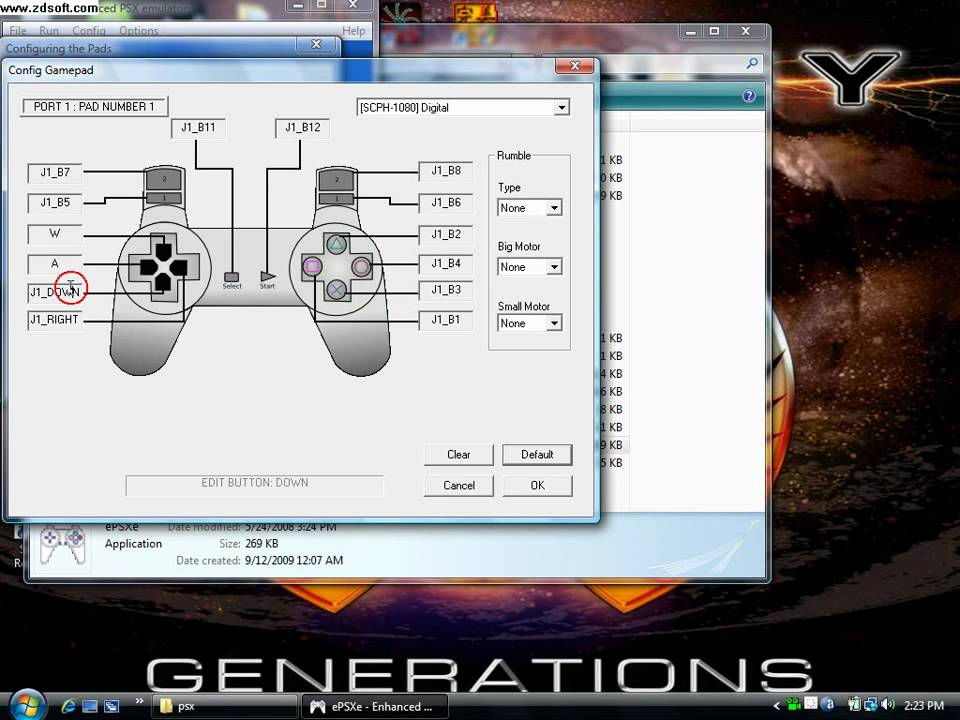
Так же, мне очень понравился новый интерфейс, а конкретнее его простота:
Как Вы видите, больше нет ничего лишнего, что всегда бесило и раздражало. Теперь это можно назвать голым Андроидом. Кроме этого, было еще проделано очень много работы, о которой Вы можете почитать в официальном блоге (ссылка ниже).
Видео
Скачать BlueStacks 5
Я настоятельно рекомендую скачать и попробовать работу нового BlueStacks 5, тем более это бесплатно:
https://www.bluestacks.com/ru/blog/bluestacks-exclusives/bluestacks-5-features-overview-ru.html
Обязательно напишите комментарий, как Вам новый эмулятор и как он у вас работает!
Эмулятор Android для Windows 10, 8.
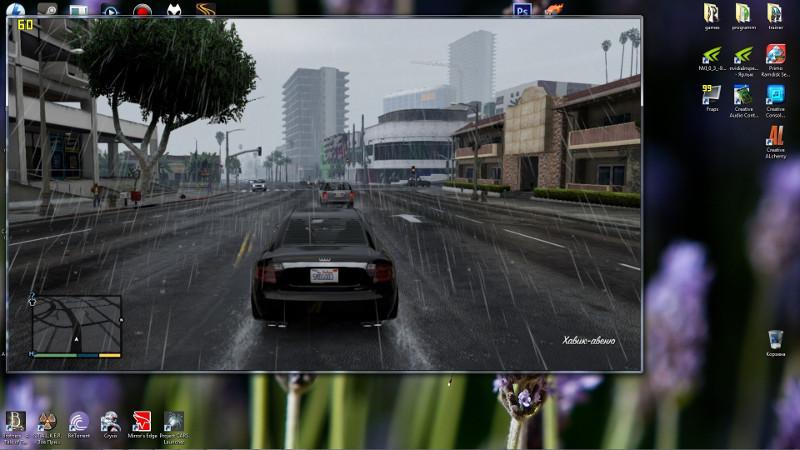 1, 7, XP
1, 7, XPAndroid – это одна из самых популярных мобильных платформ, под управлением которой находятся миллионы смартфонов и планшетов по всему миру. Неудивительно, что для такой распространенной системы была разработана не одна сотня тысяч приложений – как платных, так и бесплатных.
Все эти приложения могут без труда запускаться и на обычном компьютере. Все, что для этого понадобится – установочный файл приложения и эмулятор Android. Пригодиться запуск мобильных приложений может в разных ситуациях – чтобы проверить их работу в процессе разработки или же просто посмотреть перед закачиванием на телефон или планшет.
Запустить Андроид-приложение на ПК можно разными способами, но использование эмулятора – это самый простой и на 100% рабочий метод. Нужно лишь решить, какой именно эмулятор стоит использовать – ведь таких программ сегодня существует огромное множество. Все они имеют свои достоинства и недостатки, в которых мы и попробуем разобраться.
Рассмотрим восемь бесплатных эмуляторов, для каждой программы указана ссылка на официальный сайт разработчика:
- Nox App Player — лучший полноценный эмулятор;
- BlueStacks — для запуска игр и прочих приложений;
- Koplayer — крайне простой и быстрый, предназначен для игр;
- Droid4x — полноценная эмуляция оболочки Андроид;
- Genymotion — больше ориентирован на разработчиков приложений;
- Windroy — шустрый и быстрый;
- YouWave for Android — простая и популярная программа;
- Android Virtual Device Manager — больше для разработчиков.

Важно: для того, чтобы эмуляторы работали, может потребоваться виртуализация Intel VT-x или AMD-v, которая запускается в BIOS. Обычно она запущена по умолчанию, но если программы не работают, стоит проверить этот момент.
Nox App Player
Данный эмулятор, по мнению множества пользователей, является самым лучшим вариантом из всех возможных.
Программа совместима со всеми распространенными версиями Windows – 7, 8.1 и 10. Кроме того, эмулятор весьма нетребователен к ресурсам компьютера и может без тормозов работать даже на не особо мощных ноутбуках под управлением современной операционной системы.
После запуска программе потребуется пара минут на полную загрузку. Затем пользователь увидит стандартный экран Android – эмулируется версия системы 4.4.2 на устройстве с 30 Гб встроенной памяти.
Интерфейс системы ничем не отличается от оного на любом мобильном устройстве – имеются все привычные клавиши для управления; среди предустановленных программ можно найти стандартный браузер и файловый менеджер.
Изначально программа – на английском языке, но в настройках можно включить русскую версию интерфейса.
В настройках эмулятора можно отрегулировать режим отображения и производительности. По умолчанию в программе выставлено разрешение экрана 1280х720, но если такой размер рабочей области вам не подходит, можно выбрать один из трех других вариантов, среди которых имеется и режим Full HD.
Можно также переключать ориентацию экрана между планшетной и телефонной. В зависимости от ресурсов компьютера выбирается режим производительности; низкий уровень позволяет запускать эмулятор и на слабых ПК. При необходимости можно вручную выделить программе то или иное количество оперативной памяти и мощности процессора.
Управление системой не отличается от оного на любом устройстве – изначально подключена физическая клавиатура компьютера, но можно пользоваться и стандартным экранным её вариантом. Звук и веб-камера также подключаются автоматически, без дополнительной настройки.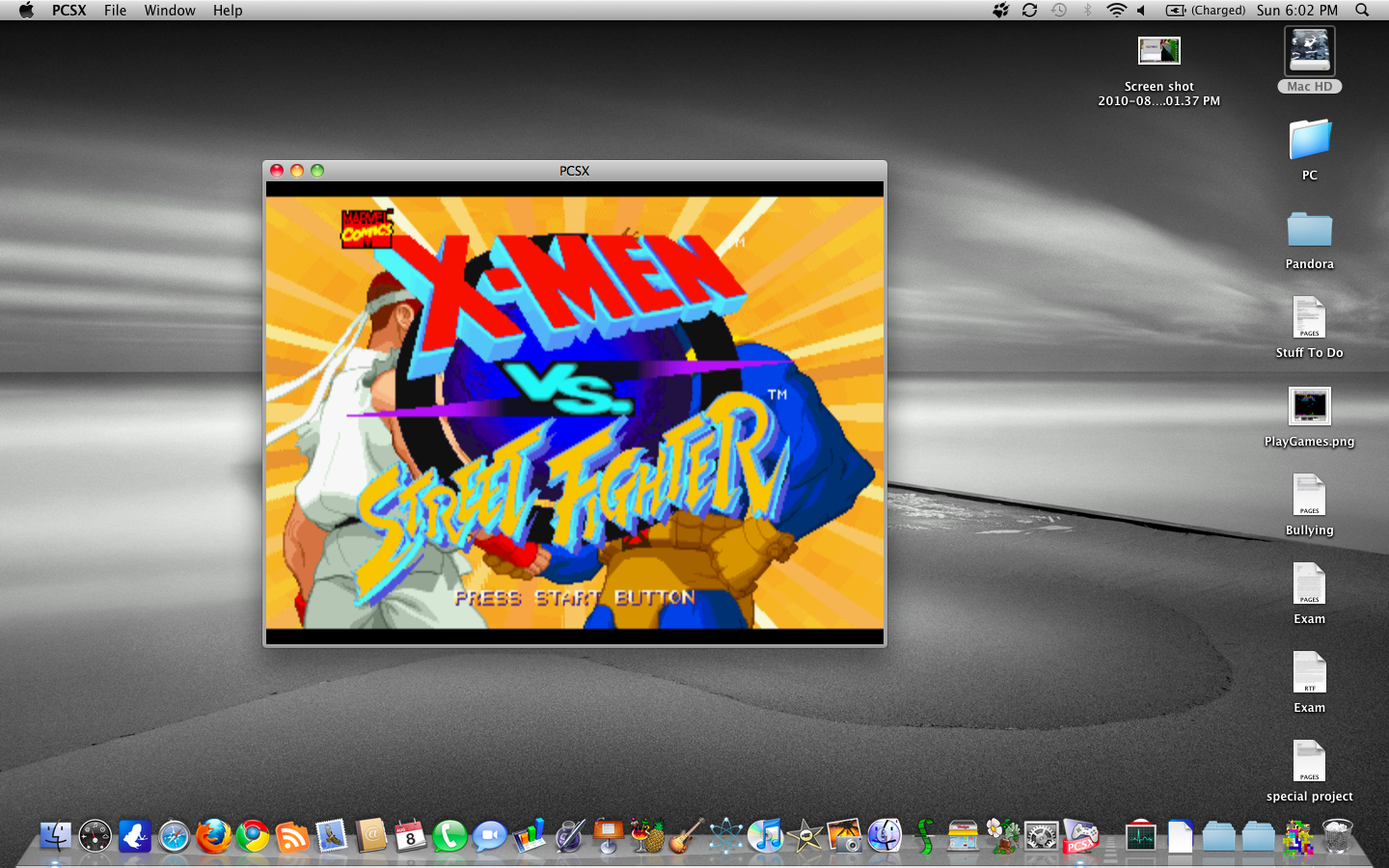 Полностью функционален Play Market – после входа в свой аккаунт Google можно свободно скачивать и устанавливать любые приложения.
Полностью функционален Play Market – после входа в свой аккаунт Google можно свободно скачивать и устанавливать любые приложения.
Функционал эмулятора расширяет возможности системы Android. В правой части окна программы можно увидеть ряд иконок, с помощью которых можно выполнить следующие действия:
- запуск сторонних файлов .apk с жесткого диска компьютера;
- симуляция любого местоположения, которое будет восприниматься системой как GPS-координация;
- загрузка любых файлов во внутреннюю память эмулированного устройства;
- создание снимков экрана;
- запуск нескольких эмуляций одновременно.
В целом, эмулятор позволяет без тормозов запускать практически любые приложения для Android на Windows – простые игры, Instagram и другие. Эмулятор оптимизирован практически идеально, и виснуть ничего не должно. Впрочем, 3D-игры, требовательные к ресурсам, могут и не запуститься, если ресурсов машины будет недостаточно.
Важно: если эмулятор не работает, проверьте, чтобы путь к нему был на английском языке – кириллицы в именах файлов и папок быть не должно.
Скачать лучший эмулятор Андроид Nox App Player можно с официального сайта: bignox.com.
BlueStacks
BlueStacks – это русскоязычный эмулятор, который не воссоздает оболочку Android полностью, а просто позволяет запускать предназначенные для этой платформы приложения. Нацелена программа на игры, и в них она показывает лучшую производительность, чем ее аналоги.
После запуска программы потребуется войти в свой аккаунт Google или создать его. Затем эмулятор выдаст список наиболее популярных игр, доступных для скачивания.
Этим функционал не ограничивается – можно запускать и сторонние приложения, либо посредством кнопки в меню эмулятора, либо просто перетащив файл на окно программы.
Если имеется мобильное устройство под управлением Android, на него можно поставить программу BlueStacks Cloud Connect, которая позволяет синхронизировать игры между смартфоном или планшетом и эмулятором на Windows.
Скачать BlueStacks можно с официального сайта: bluestacks.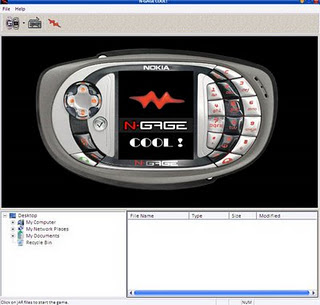 com/ru/
com/ru/
Koplayer
Koplayer – бесплатный и весьма простой эмулятор, имеющий только самые базовые функции, позволяющие запускать игры для Android на компьютере под управлением Windows.
Настройки, интерфейс и производительность практически не отличаются от других эмуляторов; так же можно использовать .apk файлы, загруженные не из официального магазина, и доступно ручное выделение памяти приложениям.
Отличительная черта данного эмулятора – возможность тонкой настройки игровой клавиатуры. На клавиши можно назначить самые разные действия: нажатия на экран и жесты тачскрина, симуляцию работы акселерометра и многое другое.
Все настройки можно делать индивидуальными для каждой отдельной игры.
Загрeзить Koplayer можно с официального сайта koplayer.com.
Droid4x
Droid4x – это эмулятор, который выделяется на фоне остальных подобных программ качеством исполнения, приятным интерфейсом и высокой скоростью работы. Относится к группе эмуляторов, полностью имитирующих программную оболочку системы Android.
Droid4x хорошо оптимизирован и вообще заточен под запуск игр – удобному игровому процессу помогает и возможность точной настройки управления. Так, можно привязывать отдельные точки эмулируемого экрана к клавишам на физической клавиатуре компьютера.
В арсенале программы имеется полностью функциональный Play Market, возможность запуска сторонних приложений из любых папок в файловой системе Windows.
Как и Nox App Player, программа может симулировать любые GPS-координаты. Программа имеет англоязычный интерфейс, но систему Android можно настраивать на любой удобный язык.
Производительность эмулятора в играх привязана к ресурсам компьютера; благодаря хорошей оптимизации можно запускать тяжелые 3D-игры (например, Asphalt) на слабых ноутбуках и старых настольных компьютерах. Графика и скорость работы будет незначительно отличаться от оной при запуске приложения на современном мобильном устройстве.
Скачать эмулятор Android Droid4x можно с портала разработчиков droid4x. com.
com.
Genymotion
Одна из главных особенностей эмулятора Genymotion (в прошлом известного как Android VM) – это мультиплатформенность, то есть его можно запускать на компьютерах под управлением не только Windows 7, 8,1 и 10, но и Linux с macOS.
Кроме того, программа имеет встроенное аппаратное ускорение графики. Эмулятор позволяет запускать симуляцию мобильных устройств на платформе Android многих версий, вплоть до самой последней – 6.0, причем база доступных устройств постоянно расширяется.
Стоит отметить, что функционал эмулятора заточен не под обычных пользователей, которые хотят запускать Android-приложения и игры на компьютере, а под разработчиков ПО для мобильных устройств. В помощь программистам будут следующие достоинства Genymotion:
- симуляция звонков, SMS, расхода аккумулятора и других свойственных смартфонам и планшетам функций;
интеграция со многими популярными средами разработки приложений; - эмуляция соединения по сети Wi-Fi;
- имитация работы как задней, так и фронтальной камеры;
- возможность создания скринкастов.

После регистрации на официальном сайте вам будет предложено несколько ссылок на скачивание эмулятора. Желательно загружать версию со встроенной виртуальной машиной, чтобы не запускать её отдельно; кроме того, этот вариант автоматически подберет необходимые настройки.
После запуска программы потребуется создать новое виртуальное устройство. Для этого нужно ввести свои регистрационные данные и выбрать подходящее устройство из списка доступных. Помимо версии Android, можно выбрать разрешение экрана, количество ядер и выделить оперативную память вручную. Затем эмулятор скачает с сайта все программные компоненты для симуляции, после чего откроется рабочий стол, привычный для пользователя мобильных устройств.
Основные функции доступны сразу и дополнительный их разбор не требуется. О расширенных возможностях для разработчика приложений можно подробно узнать из справки к эмулятору; следует учитывать, что часть функций доступна только в платной версии программы.
Важно: чтобы в процессе работы эмулятор не выдавал ошибок, запускать его следует от имени администратора.
Скачать эмулятор Андроид Genymotion можно с официального сайта: genymotion.com.
Windroy
Китайская программа, доступная для Windows XP, 7 и 8.1. Отличается от аналогов ощутимо более высокой скоростью работы, которая достигается за счет того, что Windroy не эмулирует Android в прямом смысле слова, а портирует основные компоненты системы на компьютер, в ходе чего в работу идут все его ресурсы.
Помимо ускоренной работы, это ведет и к большому количеству багов; впрочем, программа находится в стадии разработки, так что часть ошибок со временем исправится.
В отличие от других эмуляторов, устанавливать Windroy нужно в корневую директорию на жестком диске компьютера.
Скачать Windroy можно здесь: windroye.com.
YouWave for Android
Весьма простая для понимания и использования программа, являющаяся одной из самых используемых среди пользователей эмуляторов Android.
Ничем особенным не выделяется, но работает быстро и имеет хорошую совместимость с Windows разных версий. Подойдет, если ни один из аналогов не запускается.
Подойдет, если ни один из аналогов не запускается.
Загрузка YouWave for Android доступна здесь: youwave.com.
Android Virtual Device Manager
Данная программа загружается с официального сайта для разработчиков приложений под Android и является скорее не эмулятором, а средой разработки. Но приложения запускать можно – это важно для проверки и отладки написанных программистом программ.
В целом, это официальный способ запуска приложений для Android на персональном компьютере, освоение которого может быть непростым для неопытного пользователя.
Если ни один из эмуляторов не запустился, можно воспользоваться и другими способами запуска Android-приложений на компьютере. Например, установить мобильную систему на жесткий диск ПК, создав для этого отдельный раздел. Возможен также запуск Android с flash-диска или установка системы в виртуальную машину. Если интересно — пишите в комментариях, расскажем как это сделать.
Если у Вас не получается что то сделать самостоятельно, то советуем обратится в скорую компьютерную помощь — pchelp24. com, приемлемые цены, опытные специалисты, бесплатный вызов и диагностика.
com, приемлемые цены, опытные специалисты, бесплатный вызов и диагностика.
Вконтакте
Google+
- 5
- 4
- 3
- 2
- 1
Программа для запуска android приложений на компьютере. Koplayer эмулятор для слабых ПК. Windroy – быстрая работа системы
Эмулятор MEmu (МЕму) операционной системы Android стал наиболее популярной программой последнего времени. С помощью МЕму можно открывать приложения, спроектированные для гаджетов, на персональных компьютерах, телефонах, ноутбуках, а также планшетах, при этом производительность эмулирующего устройства в играх будет в разы выше предшествующих образцов флагманских планшетов и смартфонов. Собственно, далее вы можете бесплатно скачать эмулятор Андроид на русском на ПК WIndows 7, 8, 10 и установить приложение.
Софт МЕму был создан на базе Виндовс и предназначается для различных вычислительных машин. На данный момент увеличивается количество пользователей этого приложения, и посему растет его популярность, из-за чего перед инженерами возникла задача перевести софт на все наиболее используемые языки мира, в том числе и русский.
На данный момент увеличивается количество пользователей этого приложения, и посему растет его популярность, из-за чего перед инженерами возникла задача перевести софт на все наиболее используемые языки мира, в том числе и русский.
Для установки утилиты нужны самые малые системные требования. Программа идет на любой вариант операционной системы, начиная с XP3, но скорость работы прямо пропорциональна производительности вашего ПК. Быстрее она будет работать с процессором, который поддерживает виртуализацию. Также нужно не меньше 1 Гб оперативной памяти и не меньше 2 Гб свободного дискового пространства.
Функциональные способности МЕму имеют достаточно широкий разброс:
- рабочий стол данной программы абсолютно идентичен таковому на вашем устройстве;
- простая доступная настройка и возможность привязки клавиш к клавиатуре или джойстику;
- доступна функция записи видео с экрана МЕму;
- бесплатный доступ для просмотра ТВ-каналов;
- функция смены режимов;
- в приложении встроены макросы;
- моделирование GPS, а в новом обновлении появилась возможность при помощи клавиатуры изменить скорость GPS и обнаружить координаты IP-адреса, для этого нужно только загрузить адаптер GPS;
- возможность для одновременного клонирования нескольких ОС Андроид.

Из этого следует, что эмулятор будет имитировать на персональном компьютере ОС Андроид. Как правило, такая функция нужна при опробовании различных программ, но это приложение также позволяет играть в любимые игры и запускать программы, которые не открываются в Windows.
Еще пару лет назад у меня даже мысли не было, чтобы скачать эмулятор андроид для своего привычного Windows компьютера. Но популярность детища Google не может не удивлять, конечно же это сказалось на всей индустрии информационных технологий — вышло просто нереально много различных приложений и игр, которые работают исключительно на Андроид и скачать их можно из , о котором я писал совсем недавно. Собственно поэтому и было принято решение написать данное руководство по выбору лучшего эмулятора — в двух словах не получится, тут его из чего выбрать.
На самом деле существует действительно много причин, почему появляется необходимость запустить Эмулятор Android на своем персональном компьютере или ноутбуке. Например, разработчики приложений могут протестировать свои программы перед публикацией его в Магазине приложений на различных конфигурациях. Любители самых разнообразных игр могут использовать за годы полюбившиеся мыши и клавиатуру в качестве управления в играх — а это бывает действительно нужно (однако не думаю что они заменят управление гироскопом) . В любом случае эмуляция Андроид приложений в Windows возможна, и моя задача — рассказать вам о лучших в данной нише.
Например, разработчики приложений могут протестировать свои программы перед публикацией его в Магазине приложений на различных конфигурациях. Любители самых разнообразных игр могут использовать за годы полюбившиеся мыши и клавиатуру в качестве управления в играх — а это бывает действительно нужно (однако не думаю что они заменят управление гироскопом) . В любом случае эмуляция Андроид приложений в Windows возможна, и моя задача — рассказать вам о лучших в данной нише.
Два года назад я имел неосторожность установить на свой планшет игру Hay Day, ну и завис там на несколько дней. Привычка сделала свое дело — играть на компьютере для меня привычнее и удобнее, но онлайн версии не существует в природе и было решено установить эмулятор Bluestacks. На тот момент наверное единственный адекватный вариант запуска игр для андроида на ПК под управлением Windows.
Важное замечание: Для работы некоторых эмуляторов необходимо в BIOS (или UEFI) включить поддержку аппаратной виртуализации Intel VT-x или AMD-v.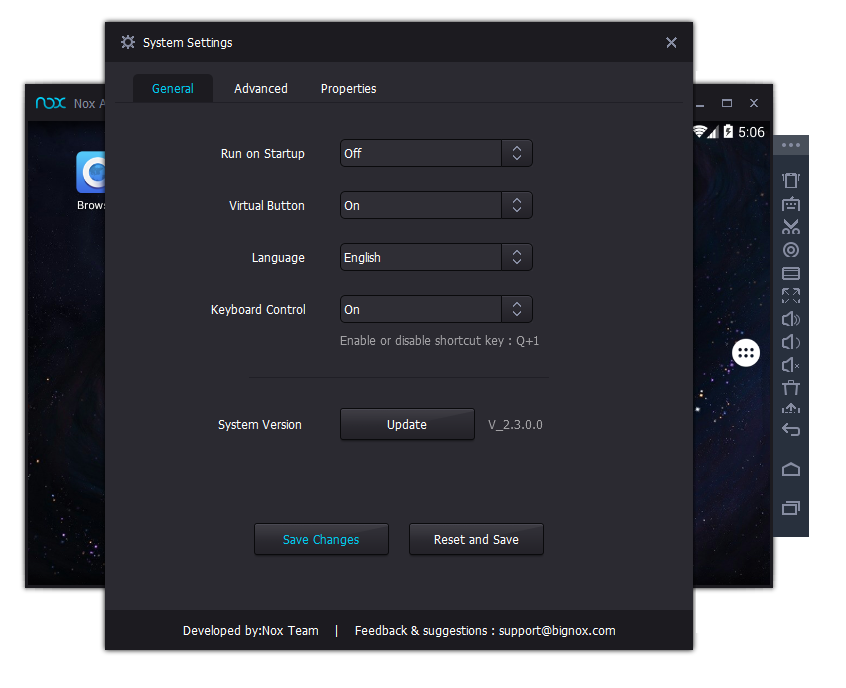 Обычно они всегда активны, но если вы испытываете проблему с работой некоторых эмуляторов из списка, то проверьте эти параметры. Однако это еще не все, заметил что при установке компонента Hyper-V в системе, многие из приведенных эмуляторов просто отказывались запускаться — решения этой проблемы я так и не нашел, так что выбирайте что для вас важнее. (Альтернатив Hyper-V достаточно много и они не конфликтуют — это сказано не в обиду Майкрософт)
Обычно они всегда активны, но если вы испытываете проблему с работой некоторых эмуляторов из списка, то проверьте эти параметры. Однако это еще не все, заметил что при установке компонента Hyper-V в системе, многие из приведенных эмуляторов просто отказывались запускаться — решения этой проблемы я так и не нашел, так что выбирайте что для вас важнее. (Альтернатив Hyper-V достаточно много и они не конфликтуют — это сказано не в обиду Майкрософт)
Раз мы заговорили про виртуализацию в общем, то следует понимать — эмулятор андроид, достаточно прожорливая штука и требует наличия достаточного количества оперативной памяти. Посмотреть ее количество можно в свойствах системы (для новичков есть подробная заметка о способах определения параметров компьютера — ) , если у вас будет менее 4 гигабайт ОЗУ, то скорее всего комфортной работы можно и не добиться.
Не забудьте, что для корректной работы и максимальной производительности рекомендуется установить самые свежие версии драйверов для графического адаптера.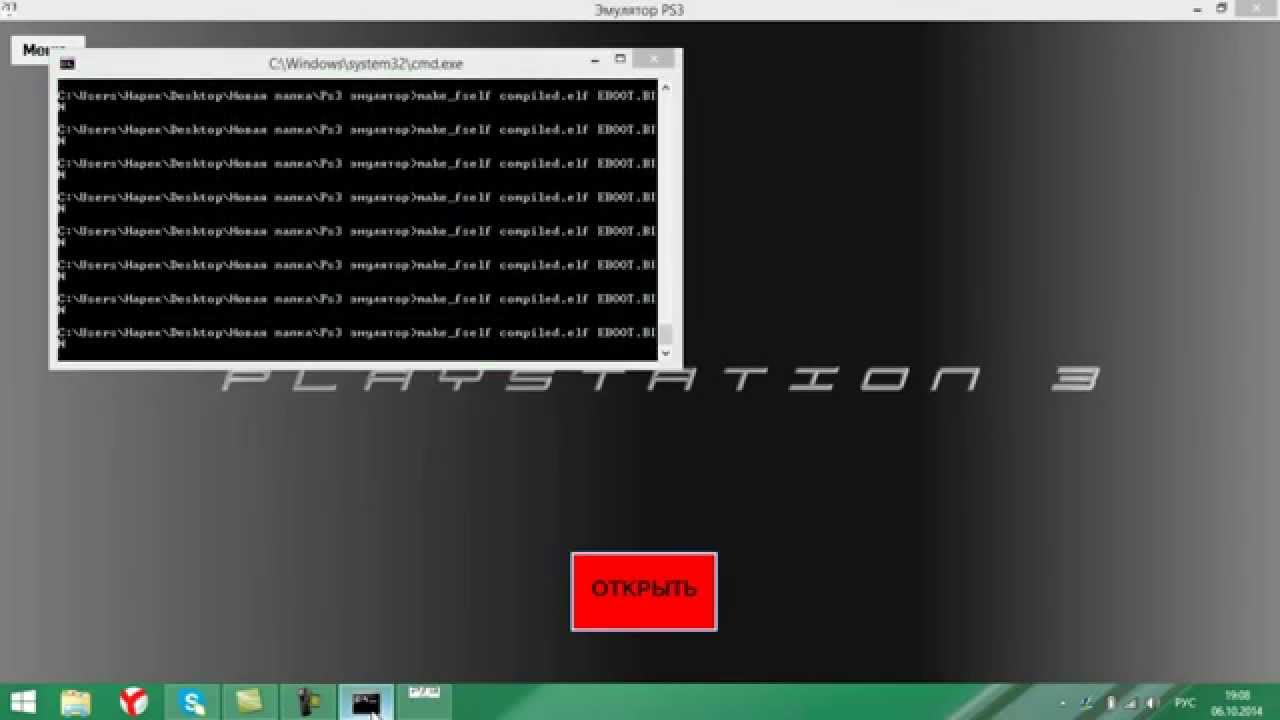 В данный обзор я не включил коммерческие версии, я ведь понимаю что скорее всего оно нужно чтобы утолить интерес, да и вообще — посмотреть, как оно там бывает.
В данный обзор я не включил коммерческие версии, я ведь понимаю что скорее всего оно нужно чтобы утолить интерес, да и вообще — посмотреть, как оно там бывает.
Nox App Player — пожалуй лучший эмулятор
Скажу честно — познакомился я с данным эмулятором совсем недавно, но тем не менее он заслуживает первой строчки в нашем обзоре. Совсем недавно я считал что «Bluestacks» — это лучшее что есть для наших задач, но я сильно ошибался (хотя раньше наверняка оно так и было) . Сейчас в данном сегменте здоровая конкуренция и много действительно достойных вариантов. Вероятнее всего, если у вас не возникнет проблем с NOX App Player, то знакомство с виртуализацией андроид на этом завершится — лучшего вы просто не найдете. Все замечательно работает даже на современной Windows 10 и никаких проблем с установкой или настройками я не обнаружил, все интуитивно просто и понятно.
После установки и запуска программы, а ставится она достаточно быстро — буквально пару минут, мы увидим перед собой знакомый экран Android (к сожалению не самая свежая версия, а всего лишь 4. 4.2, но этого достаточно для работы огромного количества игр и приложений). В системе уже предустановлен Google Play Market, поэтому проблем с выбором во что поиграть быть не должно. Есть небольшое замечание: будьте готовы подтвердить свой аккаунт Google, авторизация в NOX App Player вызывает у «корпорации добра» недоверие.
4.2, но этого достаточно для работы огромного количества игр и приложений). В системе уже предустановлен Google Play Market, поэтому проблем с выбором во что поиграть быть не должно. Есть небольшое замечание: будьте готовы подтвердить свой аккаунт Google, авторизация в NOX App Player вызывает у «корпорации добра» недоверие.
К сожалению программа не имеет локализации на русский язык, но сам по себе андроид позволяется переключиться на русский — это вы можете сделать точно так же как и на телефоне или планшете. А вот все настройки программы останутся на английской, но это не самая большая проблема, один раз настроил и забыл.
Теперь перейдем к настройкам (их можно открыть кликнув по значку шестеренки вверху программы). Нас интересует вкладка «Advanced» — по умолчанию эмулятор запустится с разрешением 1280×720, для некоторых это может оказаться очень много, или наоборот — слишком мало, просто выберите нужное вам и перезапустите приложение. Так же тут можно сконфигурировать ваше эмулируемое устройство, например Perfomance Setting — это настройки производительности, как оказалось даже в минимальной конфигурации у меня ничего не тормозило, что говорит о хорошей оптимизации.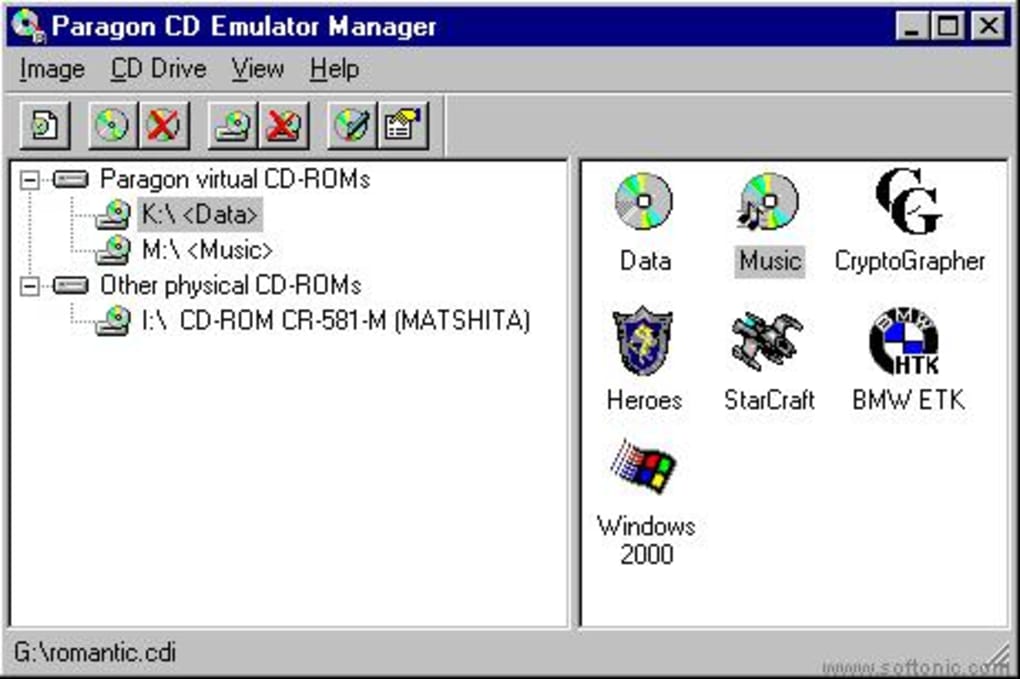
Для теста я попробовал установить игру Need For Speed: No Limits — все работает исключительно гладко и с управлением никаких вопросов не возникает. Конечно же гонки — это не самый удачный пример, но насколько мне известно, данная игра достаточно требовательна к ресурсам, но все работает просто замечательно.
Хочется написать пару слов про иконки действий, которые расположились справа от окна эмулятора, давайте пробежимся по некоторым из них:
- Присутствует возможность установки приложений из APK файлов с компьютера, данная функция пригодится если возникли проблемы с Google Play Маркетом.
- Вы можете выбрать свое местоположение вручную и эмулятор будет думать что получает настоящие координаты GPS приемника, но их задаем мы сами.
- Создание скриншотов, думаю тут особо пояснять нечего — самая обычная картинка с содержимым окна в определенный момент.
Какие можно подвести итоги после мини описания эмулятора андроид Nox App Player? Если вам нужно установить Prescope, Instagram или подобные программы, то данный эмулятор идеально подойдет для этих целей. Со скоростью работы никаких вопросов, даже тяжелые 3D игрушки замечательно работают, но вы должны понимать что многое зависит от производительности вашего компьютера.
Со скоростью работы никаких вопросов, даже тяжелые 3D игрушки замечательно работают, но вы должны понимать что многое зависит от производительности вашего компьютера.
UPD: Если Nox App Player у вас не запускается или отказывается устанавливаться, то скорее всего в имени пользователя содержатся русские символы. Вы можете создать нового пользователя с использованием только английских символов или переименовать существующего
Скачать NOX App Player можно совершенно бесплатно на официальном сайте http://en.bignox.com/
Andy — мой выбор
Не могу сказать почему, но я остановился на данном эмуляторе — мне он показался самым продуманным и удобным. К сожалению интерфейс аналогично предыдущему — на английском языке, но сам Андроид на привычном нам русском языке. Особых проблем с установкой и запуском обнаружено не было, все прошло как по маслу.
Данный эмулятор андроид имеет предустановленный магазин приложений и для теста я попробовал установить Township и проверить как все работает. Если честно то залип и проиграл около часа — все работает плавно, не вылетает и не глючит.
Если честно то залип и проиграл около часа — все работает плавно, не вылетает и не глючит.
Настраивать особо нечего, думаю стоит выделить параметры разрешения экрана эмулятора, если вдруг окно окажется слишком большим или маленьким. Настройки вызываются кликом по значку программы в панели задач рядом с часами, пункт в меню называется Set [email protected], тут и выбирается заветное нам разрешение. Естественно после применения параметров программу следует перезапустить, чтобы настройки вступили в силу.
Если вы переживаете что у данного эмулятора мало настроек, то вы ошибаетесь, тут есть все что нужно. Так же можно настроить выделяемое количество оперативной памяти (не забывайте что ее не может быть больше установленной физически в вашем компьютере) и число ядер процессора. На этом я думаю можно закончить описание этого замечательного приложения.
Загрузить Andy Emulator Android можно перейдя на официальный сайт http://www.andyroid.net/
Bluestacks — бывший фаворит
Bluestacks — это наверное самый популярный и известный эмулятор операционной системы Андроид для компьютера под управлением Windows.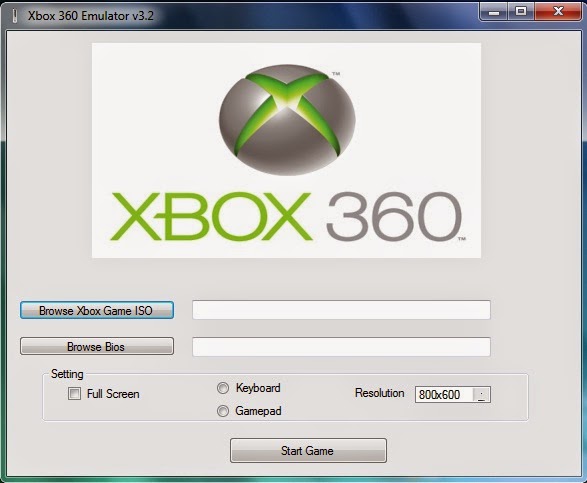 Большим плюсом данной программы является наличие русского языка, но это не совсем эмулятор — скорее среда для запуска игр. Наверное поэтому Bluestacks показывает просто отличную производительность в игровых приложениях, если вам больше ничего не требуется, то можете остановиться на данном варианте.
Большим плюсом данной программы является наличие русского языка, но это не совсем эмулятор — скорее среда для запуска игр. Наверное поэтому Bluestacks показывает просто отличную производительность в игровых приложениях, если вам больше ничего не требуется, то можете остановиться на данном варианте.
К сожалению после обновления он перестал быть полностью бесплатным — вам будут навязывать установку определенных приложений каждые сутки или предложат оплатить подписку в размере 2 долларов в месяц. Однако никто не мешает нам удалить ненужные программы сразу после установки, но как говорят — осадочек то остался…
Тестовая игра Hay Day установилась и запустилась без проблем и замечательно синхронизировалась с аккаунтом facebook. Играть желания у меня не было, но ранее проблем с данным эмулятором не было и думаю сейчас не будет.
Основная фишка Bluestacks TV — это возможность онлайн трансляции игры на Twitch, думаю данная функция особенно будет востребована стримерами и поможет делать обзоры на андроид игры простыми, как никогда раньше.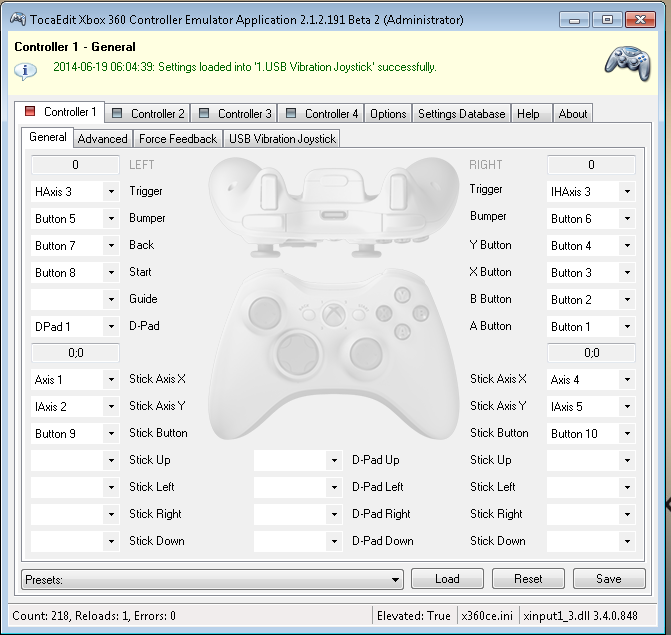
Сложные и требовательные игрушки тоже запускаются без проблем, однако по ощущениям работает медленнее чем тот же Andy или Nox App Player, Так что выбор за вами.
Скачать эмулятор Bluestacks можно перейдя на официальный сайт программы http://www.bluestacks.com/ru/index.html
Droid4x — Выбор геймеров
Я часто встречал в комментариях эмулятор Droid4X — поэтому мною было принято решение протестировать и его тоже. Как оказалось проблем у него хватает — это касается стабильности, у меня за время тестирования постоянно возникали проблемы. Однако у него есть очень много полезных и нужных функций, так что не будем сбрасывать его со счетов.
Конечно я не могу сказать что компьютер у меня слабенький (Core i5 и 24 гб RAM, видеокарта HD5870) , но конфигурация достаточно старая по меркам компьютеров, однако никаких намеков на тормоза в играх я не заметил, все идет очень гладко. Существует ложка дегтя, я так и не смог запустить Plants VS Zombie 2 — игра постоянно вылетала и ни при каких условиях не хотела запускаться, были некоторые проблемы с клавиатурой, которые решились сами собой. Самое неприятное, что эмулятор просто завис напрочь несколько раз буквально за пол часа работы, наверняка это будет очень сильно раздражать. Может быть эти проблемы конкретно у меня — вполне возможно что у вас все будет стабильно работать, а вот мне он, к сожалению, не подошел.
Самое неприятное, что эмулятор просто завис напрочь несколько раз буквально за пол часа работы, наверняка это будет очень сильно раздражать. Может быть эти проблемы конкретно у меня — вполне возможно что у вас все будет стабильно работать, а вот мне он, к сожалению, не подошел.
Безусловно у него есть и светлая сторона — это касается управления. Дело в том, что оно уже из коробки замечательно адаптировано к привычной клавиатуре и мышке (листание влево или вправо, приблизить или отдалить используя колесико мыши — это все родное и привычное нам уже с давних лет).
Еще Droid4X позволяет привязать кнопки клавиатуры компьютера к нужным областям экрана, это может быть очень полезным для игр, на мой взгляд данный эмулятор и задумывался для игр — с Плей Маркетом проблем не возникало.
В общем вердикт — добротный и производительный эмулятор андроид для компьютера, но у меня с ним проблемы, как будет у вас — сказать не могу, пробуйте.
Скачать Droid4X можно на официальном сайте http://www. droid4x.com/
droid4x.com/
Genymotion — лучшее для разработчиков
Эмулятор Genymotion очень сильно отличается от всех представленных программ в сегодняшнем списке, он позволяет эмулировать не только сам Андроид, но широкий набор реально существующих устройств. Работает достаточно быстро и поддерживается аппаратное ускорение графики, что не может не радовать. Русский язык тут не предусмотрен, поэтому у некоторых пользователей могут возникнуть трудности в освоении.
Аудитория данного эмулятора — не заядлые геймеры, а скорее всего разработчики ПО, да и запустить множество игр мне просто не удалось. Чтобы получить искомую программу, нам нужно обязательно зарегистрироваться на сайте и нам станет доступной возможность скачать дистрибутив для личного использования. Я рекомендую использовать версию с VirtualBox — она первая в списке. Отдельный запуск VirtualBox не нужен — запускаете Genymotion и он сам все делает без вашего вмешательства.
Итак, как я уже и писал — тут есть возможность выбрать версию Андроида и модель реального устройства, не думаю что это нужная функция для рядового пользователя, а разработчики наверняка будут рады такому функционалу. Жмете Next и эмулятор автоматом подтягивает все с интернета, нам только останется произвести тонкую настройку приложения.
Жмете Next и эмулятор автоматом подтягивает все с интернета, нам только останется произвести тонкую настройку приложения.
В конфигурации мы можем выбрать количество ядер и объем оперативной памяти для устройства, ну и разрешение тоже можем поменять — все только самое необходимое.
Далее нужно выбрать в списке наше, только что созданное устройство, и нажать «Play», через пару минут запустится готовый к работе образ выбранной нами системы. Возможности эмулятора хорошо задокументированы, но опять же — языковой барьер может помешать вам в работе с программой.
Загрузить Genymotion можно как обычно, на официальном сайте программы https://www.genymotion.com/ . Данный эмулятор имеет и платную версию с расширенным функционалом, но нам это не интересно, ищем ту, что For Personal Use и радуемся.
Итоги тестирования и мои мысли
В настоящее время существует очень много эмуляторов андроид, практически на любой вкус и цвет. Распределил я их исходя из своего субъективного мнения и необязательно оно единственное верное — возможно что для вас, наличие некоторых функций окажется решающим и тогда фаворитом данного обзора будет не Nox App Player или Andy, а возможно Bluestacks — он единственный кто из коробки может стримить в Twitch, а цена в 2 бакса, в общем то, скорее символическая и не сильно бьет по карману современного геймера.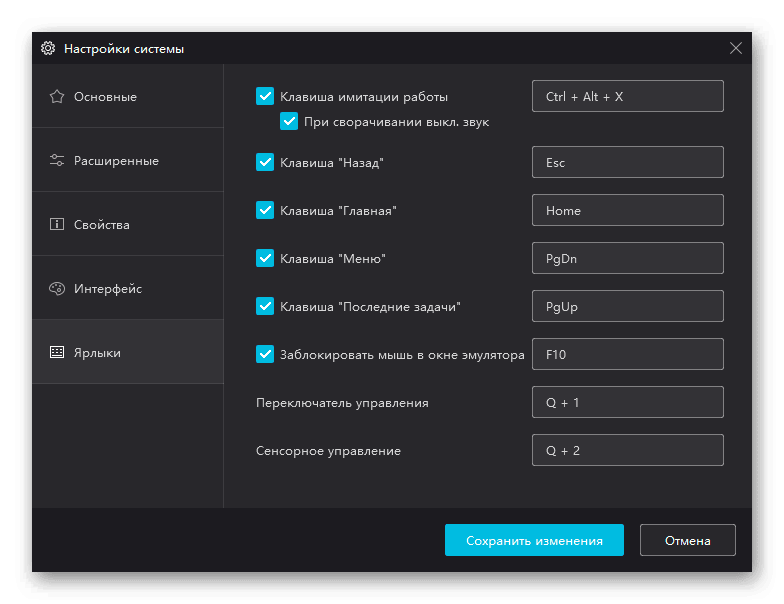
При помощи клавиатуры и мыши. В любом случае, Android на персональных компьютерах существуют и ниже мы рассмотрим из них. Нужно отметить, что для их использования необходимо обладать определёнными техническими навыками. Многие эти эмуляторы похожи между собой.
AMIDuOS
AMIDuOS идёт в нашем списке первым, поскольку это относительно новый Android-эмулятор на ПК. Доступны два варианта приложения: для Android Lollipop и для Android Jelly Bean. Первая стоит $15, вторая $10. Никакая подписка не нужна, платить предстоит только за покупку эмулятора один раз. Программа хорошо справляется с многочисленными задачами. Большинство её функций нацелены на повышение производительности работы. По этой причине данный эмулятор хорошо подходит для использования в офисе, работе на дому и т.д. Специальных игровых функций здесь нет, но игры несмотря на это идут неплохо. Разработчики могут использовать данный эмулятор для базовых тестовых задач, но для более продвинутых целей он не подойдёт.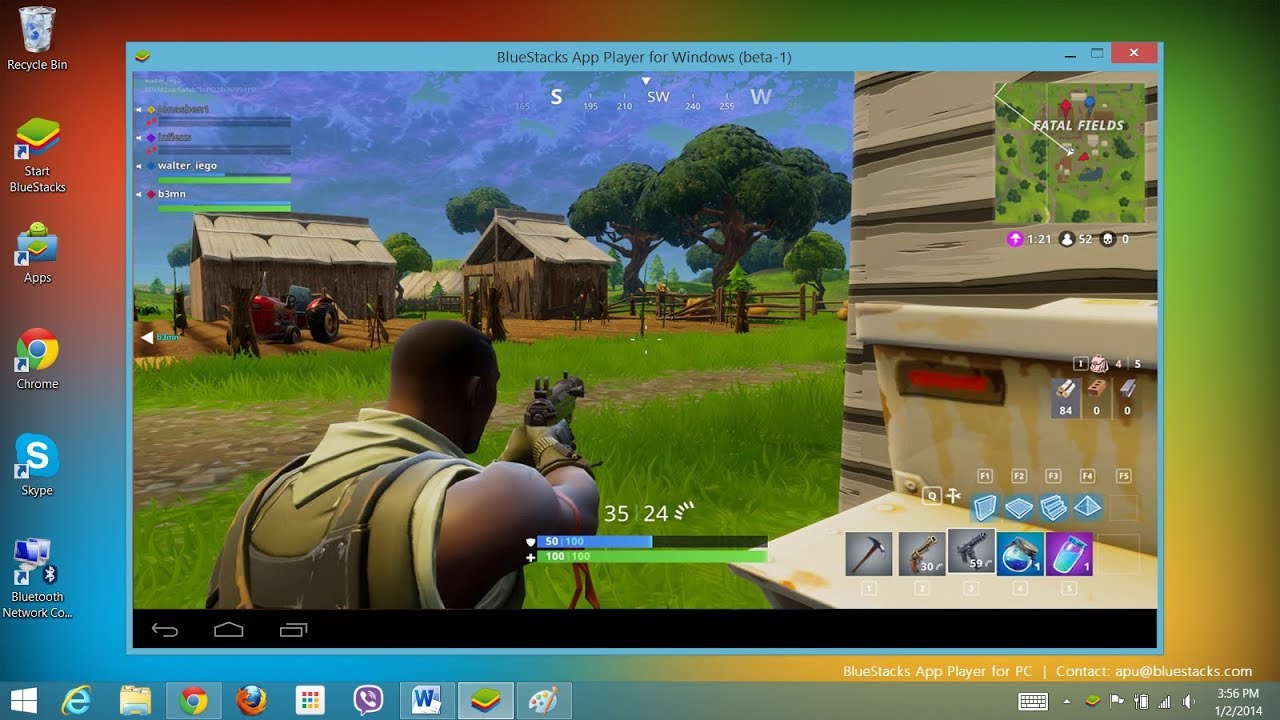 В общем, это хороший эмулятор и стоит дать ему шанс.
В общем, это хороший эмулятор и стоит дать ему шанс.
Эмулятор из Android Studio
Android Studio представляет собой интегрированную среду разработки для Android, разработанную компанией Google. Здесь имеется ряд инструментов, которые помогут разработчикам создавать приложения и игры непосредственно для Android. Для потребителей это не самый лучший вариант, зато разработчики приложений получают мощный и бесплатный инструмент для тестирования своих программ. Настраивать эмулятор непросто, но зато работать потом легко.
Andy
В момент появления этого эмулятора в обзорах говорилось о наличии в нём некоторых проблем, однако несмотря на них он является неплохой заменой приложениям вроде BlueStacks. Этот эмулятор справляется с широким спектром Android-задач, включая приложения для работы, загрузчики, игры, и здесь даже можно установить Root-доступ. Программа хорошо работает и к тому же доступна бесплатно. Некоторые пользователи жалуются на проблемы при установке, нужно иметь это в виду.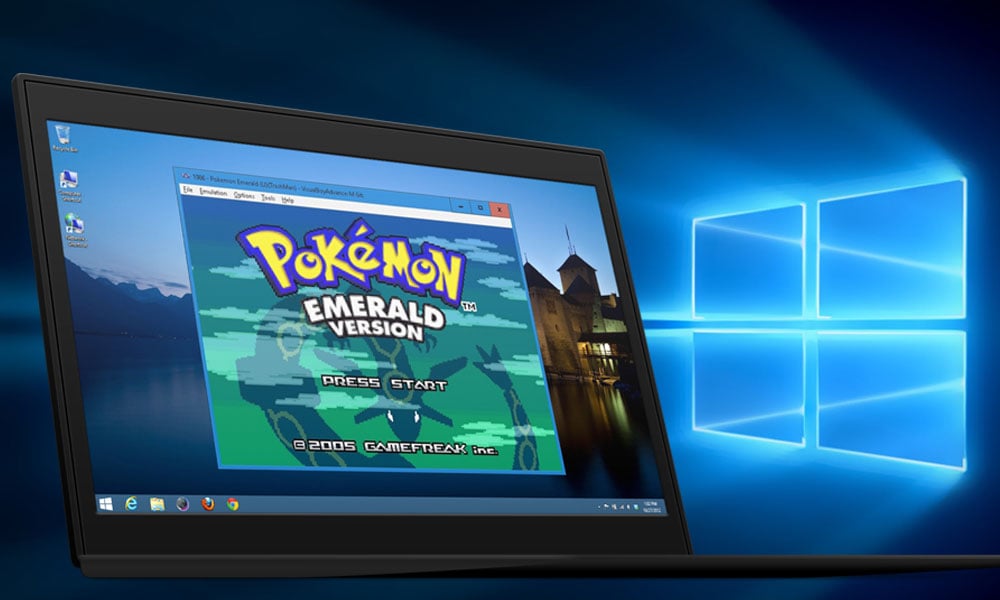
BlueStacks
BlueStacks на протяжении долгого времени является наиболее известным эмулятором Android на компьютере. Его уже нельзя было назвать лучшим вариантом, но в прошлом году разработчики посвятили немало времени обновлению своей программы. Результатом стала версия BlueStacks 2, более быстрая и стабильная. Поддерживаются многозадачные приложения и встроенная функциональность, вроде установки местоположения. Главной целевой аудиторией этого эмулятора остаются геймеры. Для производительной работы это не самая лучшая программа, но цена осталась прежней. Здесь довольно много bloatware-приложений, но в целом эмулятор неплохой.
Droid4X
Droid4X обладает своими достоинствами и недостатками. Это один из классических Android-эмуляторов на персональных компьютерах. Он имеет простой дизайн, что позволяет с лёгкостью работать с ним большинству пользователей. Неизвестно, продолжается ли разработка этой программы, но страница скачивания по-прежнему на месте, поэтому рекомендуется использовать его с осторожностью.
Genymotion
Этот эмулятор Android нацелен на разработчиков, которые хотят протестировать игры и приложения на разных устройствах без необходимости покупать их. Можно настраивать эмулятор под разные устройства с разными версиями Android. Например, можно имитировать Nexus One с Android 4.2 или Nexus 6 на Android 6.0. Можно быстро переключаться между разными виртуальными устройствами. Для потребительских целей это не лучший вариант, но Genymotion доступна бесплатно для личного использования.
KoPlayer
KoPlayer является новым эмулятором Android на ПК, до недавнего времени он оставался в тени. Основной аудиторией программы станут геймеры. Можно назначать функции на клавиши и использовать клавиатуру вместо джойстика. Можно записывать игровой процесс на видео и загружать его на разные сервисы. Установка достаточно простая и не приносит неприятных сюрпризов. Как и большинство эмуляторов, этот в процессе работы иногда сталкивается с проблемами. Использовать его можно для разнообразных задач. Минусом является определённое количество багов, и всё же это хороший бесплатный вариант.
Минусом является определённое количество багов, и всё же это хороший бесплатный вариант.
Manymo
Manymo также является интересным выбором, главным образом потому, что работает онлайн. Это делает её кроссплатформенной программой под любую операционную систему для настольных ПК, она может работать на любом процессоре. Здесь есть поддержка разных размеров и инструменты для разработчиков. Именно для них эмулятор в первую очередь и предназначается, а не для потребителей. Цена зависит от того, сколько эмуляторов покупатели собираются задействовать при помощи сайта.
MEmu
Ещё один из современных эмуляторов Android, дела у которого также идут неплохо. Одним из плюсов является поддержка процессоров AMD и Intel, что встречается нечасто. Поддерживаются версии Android Jelly Bean, Kit Kat и Lollipop, можно запускать несколько экземпляров одновременно. Это один из немногих эмуляторов с поддержкой столь современной версии, как Lollipop. Использовать его можно для самых разных целей, можно запускать большинство приложений и игр. Рекомендуется главным образом для работы.
Nox
Как и BlueStacks, Nox пригодится в основном геймерам. Тут есть утилиты именно для их нужд. Можно будет взаимодействовать с играми, словно у вас есть настоящий джойстик. Можно назначить свайп вправо, например, на стрелку на клавиатуре и жать по ней вместо экрана. В большинстве случаев подобная замена отлично справляется со своей задачей.
Remix OS Player
Remix OS Player от Jide вышел на ПК не так давно. Это единственный эмулятор в списке, который работает с Android Marshmallow вместо Android Lollipop или Kit Kat. Процесс установки простой, как и работа с эмулятором после. Он создан для игр, на боковой панели имеется достаточно много вариантов настроек. Эмулятор новый, так что иногда попадаются баги. Даже при этом он работает лучше большинства и при этом бесплатный. Единственным крупным минусом можно назвать отсутствие поддержки процессоров AMD.
Windroy
Windroy представляет собой классику, это один из старейших эмуляторов Android на ПК. По этой причине сложно порекомендовать его всем пользователям. Есть мнение, что лучше всего этот эмулятор работает на не самых современных версиях Windows. Предназначен он главным образом для работы, а не для игр, с запуском офисных приложений проблем не будет. Эмулятор бесплатный и его легко установить.
Xamarin
Xamarin является интегрированной средой разработки, вроде Android Studio. Разница в том, что его можно подключать к продуктам вроде Microsoft Visual Studio. Как и Android Studio, здесь есть встроенный эмулятор для разработчиков. Это продукт для разработчиков, если только вы не готовы самостоятельно настраивать всю среду разработки. Эмулятор Xamarin не такой мощный, как варианты вроде Genymotion, но он справляется со своим предназначением. Для персонального применения программа бесплатная, компании и крупные группы разработчиков должны договариваться о платном плане.
YouWave
YouWave является одним из старейших эмуляторов Android на ПК, в последний раз он обновлялся в середине 2016 года. Бесплатная версия предлагает Android Ice Cream Sandwich, за $29,99 можно получить доступ к Android Lollipop. Работает эмулятор довольно хорошо, процесс установки несложный. Никаких отличительных функций для игр здесь нет и всё же с играми он справляется нормально. Можно порекомендовать эту программу тем, кто впервые сталкивается с эмуляторами.
Собственный эмулятор
Можно при желании создать даже свой собственный эмулятор. Нужно скачать VirtualBox и образ системы с сайта Android-x86.org. Дальше нужно найти инструкции в интернете и следовать им. Это самый сложный вариант обзавестись эмулятором Android, без наличия определённого уровня технических навыков лучше не пытаться. Будут баги и без навыков программирования их будет сложно устранить.
Эмулятор позволяет разрабатывать и тестировать приложения для без использования физического устройства. Эмулятор, позволяет запускать на ПК Windows приложения, созданные для Android. Здесь вы сможете подобрать и скачать бесплатно эмулятор Android для своего компьютера на Windows.
Эмулятор Android для Windows, можно запустить различными способами, который и будет предопределять функции и производительность эмулятора в дальнейшем использовании. Эмулятор Android для ПК позволит пользователю получить Windows, но с приложениями .
Эмулятор Android «Nox app player»
Эмулятор Android для ПК «KoPlayer»
KoPlayer, это более новый Android эмулятор для ПК. Основной акцент, как и Nox App Player делается для игр. Вы будете иметь возможность использовать раскладки клавиатуры для эмуляции контроллера с клавиатуры. Игроки также смогут записывать игру и загружать её туда, куда сами пожелаете.
Процесс установки достаточно прост, что разберется даже новичок. Как и большинство эмуляторов, вы сможете использовать его для различных целей. Единственная плохая сторона в том, что он по-прежнему глючит. Тем не менее, это хороший, бесплатный вариант. Скачать эмулятор для windows с официального сайта: http://www.koplayer.com/
Эмулятор Android для Windows «Android Studio»
Эмулятор Android-Studio имитирует устройство и отображает его на своем компьютере. Эмулятор поддерживает Android телефон, планшет, Android и Android устройства TV. Он поставляется с предварительно определенными типами устройств, так что вы можете быстро приступить к работе, и вы можете создавать свои собственные определения устройств и эмулятор скинов.
Эмулятор Андроид для ПК Windows «Bluestacks»
Bluestacks также имитирует Android на вашем ПК Windows. Разработчики провели много работы, в результате чего появились множество необходимых обновлений для своей платформы. Результат этих работ стал, называться Bluestacks 2, и является более быстрым, более стабильным, и один из лучших эмуляторов Android для ПК. Он поддерживает многозадачность приложений и имеет встроенные функциональные возможности для таких вещей, как поворот экрана и указатель местоположение, таких функции он ранее не имел.
Эмулятор Андроид для ПК позволяет получить персональный компьютер с приложениями Андроида. Программ таких уже существует достаточно много, каждому пользователю, перед кем стоит проблема эмуляции таких программ на ПК, придется выбирать
Самый известный эмулятор Android, на котором останавливаются многие пользователи. BlueStacks действительно хорош. Он совместим почти со всеми программами и играми из Google Play, а на вкладке «Центр приложений» показывает рекомендации в соответствии с оценками других пользователей.
В эмуляторе создана система наград Pika Points. Чтобы заработать очки, нужно устанавливать приложения и играть. Полученные очки можно обменивать на подарочные карты Google Play, премиум-подписки, футболки и другие вещи.
При работе с файлами нет никаких проблем: документы, фотографии и другие данные можно перенести из «Проводника» Windows или Finder macOS простым перетаскиванием. Между запущенными приложениями можно переключаться как между вкладками в браузере.
- Платформы: Windows, macOS.
Nox App Player — минималистичный эмулятор, который предлагает привычное рабочее пространство Android с кнопками управления на боковой панели. В настройках программы можно , регулировать производительность, добавляя ядра процессора и объём выделенной ОЗУ, а также менять ориентацию и размеры окна.
Некоторые игры в Nox App Player запускаются с ошибками, а вот для работы с приложениями он подходит отлично. У программы есть интеграция с уведомлениями Windows 10, так что вы можете установить те же мессенджеры и спокойно общаться через эмулятор.
3. MEmu
- Платформы: Windows, macOS.
Этот эмулятор на русском языке предназначен в первую очередь для игр. Ориентированность на геймеров выдаёт специальная раскладка клавиатуры и эмуляция геймпада. Программа поддерживает и программы из Google Play и установку приложений через APK.
На MEmu можно эмулировать «тяжёлые» игры — с производительностью проблем нет, но качество картинки немного страдает.
Музыка, видео, изображения и загрузки доступны через общие с Windows папки, так что можно быстро передавать файлы из эмулятора на компьютер и обратно.
Есть root-доступ и встроенный каталог приложений. Но в каталоге нет ничего интересного: игры и программы на китайском языке сомнительного происхождения.
- Платформы: Windows, macOS.
Бесплатный эмулятор для игр, который работает на благодаря своей нетребовательности к ресурсам. Если другим программам нужно не менее 4 ГБ оперативной памяти для нормальной работы, то Koplayer хватит и 2 ГБ. Устанавливается с английским интерфейсом, но в настройках есть русский язык, как и в обычном Android.
Для установки приложений доступны Google Play и APK-файлы. Главное достоинство Koplayer — возможность настроить раскладку клавиатуры для каждой игры. Управлять можно также мышкой или геймпадом: достаточно отметить виртуальную кнопку на экране и присвоить ей физический аналог на контроллере.
- Платформы: Windows, macOS, Linux.
Genymotion — программа для разработчиков, которая умеет эмулировать большое количество Android-устройств с реальными характеристиками: от флагманов популярных брендов до неизвестных бюджетников. Перед скачиванием необходимо завести бесплатный аккаунт — его данные понадобятся при первом запуске для авторизации.
Для простых пользователей Genymotion вряд ли станет удобным решением: русского интерфейса нет, игры и программы из Google Play часто не запускаются.
Но если вы начинаете заниматься на Android, то этот эмулятор поможет провести всевозможные тесты. При запуске приложения или игры доступна панель управления параметрами устройства. Благодаря ей можно посмотреть, как поведёт себя приложение в другой ориентации экрана, без подключения к GPS, включённом Bluetooth и других условиях.
На какой компьютер можно поставить эмулятор Android
Для установки эмулятора на Linux и macOS специальных требований нет.
Для работы эмулятора на компьютере с Windows нужно, чтобы в BIOS была включена виртуализация AMD-v или Intel VT-x. Обычно это сделано по умолчанию. Но если эмулятор Android не запускается, проверьте настройки .
В разделе Advanced BIOS → Features или Advanced → CPU Configuration (ищите что-то подобное) должна быть опция Virtualization или Intel Virtual Technology. Убедитесь, что ей присвоен статус Enabled (включена).
Большинство эмуляторов требовательны к ресурсам оперативной памяти. Если на компьютере меньше 4 ГБ ОЗУ, то программа может тормозить.
Также обратите внимание на драйверы графического адаптера. Они должны быть последней версии, иначе эмуляторы не запустятся. Чтобы проверить версию драйвера на Windows, нажмите на клавиатуре , введите dxdiag и щёлкните «Выполнить». Перейдите на вкладку «Экран» и в поле «Драйверы» посмотрите версию.
Зайдите на сайт производителя видеокарты и уточните, какая версия драйверов есть для вашего графического адаптера. Если появились новые драйверы, установите их.
Упростить процесс можно с помощью программы . После запуска утилита просканирует все компоненты компьютера и покажет, какие драйверы нужно обновить. Вам останется только открыть вкладку «Драйверы» и нажать «Установить».
На macOS для поддержания драйверов в актуальном состоянии достаточно своевременно устанавливать обновления системы. На Linux порядок действий зависит от . Например, на Ubuntu для апдейта драйверов от сторонних разработчиков есть встроенная утилита «Программное обеспечение и обновление».
Топ 5 лучших эмуляторов для младших ПК 2021
Эмуляторы Androidвсе чаще используются для более эффективного и быстрого выполнения функций устройства Android. Использование эмулятора иногда лучше, чем использование физического устройства, например, в случае передачи данных, которая происходит быстрее в эмуляторе.
Технический рынок наводнен множеством эмуляторов. Высококачественные обычно совместимы со сложными ПК. Хорошая новость заключается в том, что пользователи настольных компьютеров с низкими характеристиками также могут использовать эмуляторы на своих устройствах.Здесь мы перечислили лучших эмуляторов для младших компьютеров . Правильный выбор будет зависеть от цели использования эмулятора.
Эмулятор Android— отличный инструмент для разработчиков, которые занимаются тестированием приложений. Это помогает проверить совместимость приложения на нескольких устройствах Android без необходимости владения каким-либо из них. Эмулятор также помогает выявлять ошибки в интерфейсе приложений, работающих на разных устройствах.
Назначение эмулятора AndroidКак следует из названия, эмулятор Android имитирует операционную систему Android на рабочем столе и настраивает клавиатуру и мышь.Практически все функции Android-устройства можно выполнять через эмулятор. Его также можно использовать для игр для Android, поскольку он позволяет устанавливать различные приложения на ПК.
Check Out — Самые ожидаемые грядущие мобильные игры 2021
Лучшие эмуляторы для младших ПК : 5 лучших LDPlayerЭто эмулятор, который настоятельно рекомендуется использовать для компьютеров низкого уровня, так как для него требуется всего 36 ГБ памяти и 2 ГБ оперативной памяти.Это означает, что вы можете воспользоваться функциями этого эмулятора, даже если на вашем рабочем столе нет мощного процессора или много свободного места на диске.
Минимальные системные требования для использования LD Player включают, среди прочего, ПК с Windows, процессор Intel или AMD, графический процессор Open GL 2.0 или систему DirectX 11. По сравнению с другими эмуляторами LD Player обещает высокую производительность и не содержит рекламы или шпионского ПО.
Преимущества LD Player включают настраиваемое управление с помощью клавиатуры и мыши, высокую скорость, несмотря на небольшую конфигурацию, и совместимость с широким спектром игр.Он также позволяет открывать и играть в несколько игр одновременно. Загрузите слой LDP на свой рабочий стол, загрузив его с веб-сайта.
BlueStacks 4BlueStacks 4 — самый популярный эмулятор для недорогих ПК в 2021 году, все благодаря удобному интерфейсу. Отличительным признаком этого эмулятора является его скорость, благодаря которой операционная система работает в шесть-восемь раз быстрее, чем многие сложные смартфоны. Он совместим как с Windows, так и с macOS и обладает множеством функций.
Это лучший эмулятор для недорогих ПК для игр, поскольку он помогает увеличить время реакции. Аспект сопоставления клавиш позволяет настраивать клавиатуру путем установки определенных элементов управления. Для хорошей работы на ПК эмулятору Bluestacks требуется минимум 2 ГБ ОЗУ, 5 ГБ памяти, Open GL 3.0 и другие.
Известный бренд предлагает множество других настроек. К ним относятся запись видео с экрана или создание снимков экрана, изменение ориентации экрана, передача файлов на ПК, поддержка нескольких учетных записей и т. Д.Простой в использовании эмулятор можно просто загрузить с официального сайта Bluestacks.
MEmuЭтот эмулятор также был разработан для игр на настольных компьютерах с низкими характеристиками. Он включает в себя множество спецификаций, которые облегчают быстрый и беспроблемный игровой процесс, например, отображение клавиатуры и настройку. Минимальные требования к спецификации настольного компьютера аналогичны требованиям других приложений, таких как 2 ГБ ОЗУ, процессор Intel или AMD и т. Д.
MEmu обеспечивает высокую скорость работы даже в случае приложений для повышения производительности, в отличие от Bluestacks, который немного тормозит.Это также позволяет назначить виртуальное местоположение на Картах. Самое приятное в MEmu — то, что он совместим как с чипами AMD, так и с Nvidia.
Это относительно новое приложение, однако, отстает с точки зрения графики. Кроме того, поддерживаемая им версия Android довольно старая. Он поставляется с Kitkat и может быть обновлен до Lollipop5.1.1. Несмотря на эти недостатки, MEmu действительно хорошо работает в качестве эмулятора, конкурируя с такими, как Bluestacks и Nox. Вы можете установить эмулятор MEmu с веб-сайта компании.
Вам также может понравиться — Как играть в FAUG на ПК с любым эмулятором
Nox PlayerNox — не менее полезный эмулятор, который помогает играть в тяжелые игры для Android, такие как PUBG, на ПК. Он имитирует телефон или планшет Android и позволяет запускать практически любое приложение на рабочем столе. Он также имеет очаровательную панель, откуда можно получить доступ к службам эмулятора.
Это абсолютно бесплатно и не имеет никакой рекламной рекламы. Таким образом, это настоящее игровое приложение, доступное как для Windows, так и для Mac.Как и в других эмуляторах, пользователи могут назначать сочетания клавиш на клавиатуре. Пользователи также могут записывать свои игровые операции с помощью записывающего устройства по умолчанию.
Обратной стороной является то, что Nox довольно тяжелый и может не подходить для использования множества других приложений. Он также не поддерживает последнюю версию операционной системы Android. Тем не менее, Nox — один из лучших эмуляторов для недорогих ПК, и его можно скачать отсюда.
Ко ПлеерЕсли вы хотите насладиться играми без задержек, Ko Player — лучший эмулятор для вас.Ko Player совместим с компьютерами, не имеющими сложных конфигураций, он легкий и простой в использовании. Более того, вы можете легко загрузить любое приложение по вашему выбору, поскольку в магазине Google Play есть эмулятор. Вы также можете попробовать приложения из собственного магазина Ko Player.
Есть много причин, по которым это действительно хороший эмулятор для недорогих ПК. Во-первых, не нужно быть владельцем устройства, чтобы пользоваться функциями Android. Во-вторых, вы можете удобно записывать видеоролики своего игрового процесса и делиться ими с кем угодно.В-третьих, он предлагает настраиваемое управление клавиатурой и геймпадом, а также доступ к нескольким учетным записям.
Однако в эмуляторе есть технический сбой. Есть вероятность, что Ko Player случайно зависает во время использования. Но на функциональность эмулятора это никак не влияет. Чтобы получить доступ к Ko Player, посетите веб-сайт компании и загрузите оттуда его на свой компьютер.
10 самых легких и быстрых эмуляторов Android для ПК / ноутбуков
Хотите почувствовать опыт игры в лучшие игры для Android, такие как PUBG Mobile или Mobile Legends, на своем ПК, но все еще заблокированы посредственными характеристиками, банда? Не принимайте близко к сердцу! Видите ли, в настоящее время есть несколько легких приложений-эмуляторов Android на ПК или ноутбуках со спецификациями ОЗУ от 1 ГБ.
Любопытно? Давайте, ознакомьтесь с нашими рекомендациями ниже, которые помогут вам легко играть в игры для Android с помощью клавиатуры и мыши.
Список лучших легких и самых быстрых эмуляторов Android
Как Мы заявили выше, выбор из нижеприведенных самых легких и быстрых эмуляторов Android может быть нацелен на обычных пользователей или геймеров, желающих играть в игры для Android.
Что ж, вот список лучших рекомендаций для бесплатных эмуляторов Android для ПК с низкими техническими характеристиками, например от 1 ГБ до 2 ГБ ОЗУ.Вы должны попробовать это!
1. LDPlayer
Если вы ищете эмулятор, специально предназначенный для игр для Android, LDPlayer будет одним из лучших вариантов. Этот эмулятор хорошо известен как эмулятор Android для игр.
Одним из преимуществ LDPlayer является его скорость и стабильность. Кроме того, это программное обеспечение также оснащено функциями многозадачности. Эта функция позволяет открывать более одного окна в одной игре.
LDPlayer — безопасный эмулятор Android для Windows, не содержащий слишком много рекламы.Он также не содержит шпионского ПО. По сравнению с другими эмуляторами, LDPlayer предлагает не только сопоставимую производительность, но и невероятную скорость для запуска Android-игр на ПК.
| Минимальная спецификация | LDPlayer |
|---|---|
| OS | Windows 7/8 / 8.1 / 10 (32-разрядная / 64-разрядная) |
| Процессор | Двухъядерный процессор Intel / AMD |
| Графический процессор | OpenGL 2.0 и выше |
| RAM | 2 ГБ ОЗУ / 4 ГБ ОЗУ (рекомендуется) |
| Диск | 36 ГБ |
| Размер файла | 3 МБ |
СКАЧАТЬ LDPLAYER
2.Leapdroid
Во-первых, это Leapdroid, который является одним из лучших легких эмуляторов Android и, возможно, новичком, который заслуживает внимания.
К преимуществам этого эмулятора относится то, что он оснащен множеством настроек и оптимизаций, так что он может работать плавно и плавно, с довольно впечатляющими результатами игровых тестов.
Интересно, что вы можете запускать две игры одновременно, так что вы можете играть в одну и ту же игру с разными учетными записями в одном окне.
Так что больше не о чем беспокоиться! Давайте загрузим этот легкий эмулятор Android!
| Минимальная спецификация | Leapdroid |
|---|---|
| OS | Windows 7 (32-разрядная / 64-разрядная версия) |
| Процессор | Двухъядерный процессор Intel / AMD |
| Графический процессор | OpenGL 2.1 вверх |
| RAM | 2 ГБ ОЗУ |
| Память | 2 ГБ |
| Размер файла | 271MB |
3. AMIDuOS
AMIDuOS также является одним из лучших эмуляторов Android для ПК с Windows, который имеет относительно хорошую производительность.
AMIDuOS доступен в двух вариантах операционных систем Android, а именно Jellybean и Lollipop, которые также поддерживают 32-битную и 64-битную Windows.
Одним из преимуществ этого легкого эмулятора Android является удобный интерфейс и поддержка мультитач и масштабирования пальцем.
Так что он будет очень полезен тем из вас, у кого есть ноутбуки с сенсорными экранами. Отлично!
| Минимальная спецификация | AMIDuOS |
|---|---|
| OS | Windows 7/8 / 8.1 и выше (32-разрядная / 64-разрядная версии) |
| Процессор | Процессор Intel x86 |
| Графический процессор | OpenGL 3.0 вверх |
| RAM | 2 ГБ ОЗУ / 3 ГБ ОЗУ (рекомендуется) |
| Память | 2 ГБ |
| Размер файла | 226MB |
4. Энди
Следующий легкий эмулятор Android — Andy, который дает пользователям больше возможностей для изучения еще большего количества функций Android.
ПреимуществаAndy включают поддержку полного интерфейса Android, возможность использования смартфона в качестве контроллера, подключив его через соединение Bluetooth или Wi-Fi.
Когда он был впервые выпущен, у Энди действительно были некоторые проблемы. Но им удалось зарекомендовать себя как один из лучших эмуляторов Android в 2016 году.
Значит, вам стоит попробовать?
| Минимальная спецификация | Энди |
|---|---|
| OS | Windows 7 / 8.1 и выше или Ubuntu 14.04+ или Mac OSX 10.8+ |
| Процессор | Двухъядерный процессор Intel / AMD |
| Графический процессор | OpenGL 2.1 вверх |
| RAM | 1 ГБ ОЗУ / 3 ГБ ОЗУ (рекомендуется) |
| Память | 10 ГБ |
| Размер файла | 871MB |
5. Bluestacks 5 (Популярные)
BlueStacks — это эмулятор Android, ориентированный на игры и предлагающий множество инструментов, которые не только улучшают пользовательский опыт при игре в любую игру, но и гарантируют при этом максимально возможную производительность.Самая последняя версия этого эмулятора, BlueStacks 5, следует тому же принципу, но также вращается вокруг легкости и скорости, обеспечивая быструю и плавную производительность и одно из самых низких значений времени загрузки и запуска приложений, оставаясь при этом доступной для компьютеров низкого уровня.
BlueStacks можно загрузить и использовать совершенно бесплатно, без рекламы, и не требует специального процесса для установки и запуска — просто запустите установщик, дайте ему завершить работу, и все готово. Этот эмулятор также имеет инструменты для улучшения его функциональности, такие как диспетчер экземпляров для одновременного запуска нескольких экземпляров и игр; Инструмент сопоставления клавиш для свободной настройки элементов управления мышью и клавиатурой в любой игре, а также режим Eco Mode для снижения потребления ресурсов эмулятора и повышения его производительности, особенно на компьютерах низкого уровня, среди многих других.
Если вы ищете быстрый и легкий эмулятор, в котором также есть множество инструментов для улучшения вашего опыта при игре в мобильные игры на ПК, то BlueStacks определенно для вас.
| Минимальная спецификация | Bluestacks 5 |
|---|---|
| OS | Windows 7 и выше |
| Процессор | Процессор Intel / AMD |
| Графический процессор | OpenGL 3.0 и выше |
| RAM | 4 ГБ ОЗУ |
| Память | 5 ГБ |
| Размер файла | 465 МБ |
6.Droid4x
Следующим легким эмулятором Android является Droid4x, который является привлекательным выбором для эмулятора Android на ПК.
Интересными достоинствами Droid4x являются поддержка надстроек, позволяющих управлять игрой на компьютере с помощью смартфона.
Например, вы можете играть в Asphalt 9: Legends и сделать свой смартфон контроллером с помощью акселерометра.
Нам также разрешено настроить клавиатуру как контроллер, что, безусловно, упростит игру в игры для Android.
| Минимальная спецификация | Droid4X |
|---|---|
| OS | Windows 7/8 / 8.1 / 10 (32-разрядная / 64-разрядная) |
| Процессор | Двухъядерный процессор Intel / AMD |
| Графический процессор | OpenGL 2.0 и выше |
| RAM | 1 ГБ ОЗУ / 4 ГБ ОЗУ (рекомендуется) |
| Память | 4 ГБ |
| Размер файла | 8 МБ |
7.Genymotion
Genymotion может быть легким эмулятором Android, подходящим для разработчиков приложений.
Причина в том, что вы можете тестировать приложения или игры на различных устройствах, фактически не требуя владения устройством.
Вы можете настроить эмулятор для работы с различными версиями Android в соответствии с вашими потребностями.
Например, вы можете запустить Nexus One с Android 4.2 Jellybean или Nexus 6 с Android 6.0 Marshmallow.
| Минимальная спецификация | Genymotion |
|---|---|
| OS | Windows 7/8/8.1/10 (32-бит / 64-бит) |
| Процессор | 64-битный процессор Intel / AMD |
| Графический процессор | OpenGL 2.0 и выше |
| RAM | 2 ГБ ОЗУ |
| Память | 2 ГБ |
| Размер файла | 117MB |
8. MEmu
MEmu предлагает полную совместимость с чипами Intel и AMD, их последняя версия — Android 5.1.1 Леденец.
MEmu также уже имеет root-доступ и полную боковую панель с множеством дополнительных функций и возможностей.
MEmu стал лучшей альтернативой эмуляторам Android, как для повышения производительности, так и для игр.
Если у вас возникнут проблемы, у MEmu есть форум, который поможет вам решить проблемы, проверить наличие новых выпусков и другие новости в их официальном блоге.
| Минимальная спецификация | MEmu |
|---|---|
| OS | Windows 7/8/8.1/10 (32-бит / 64-бит) |
| Процессор | 64-битный процессор Intel / AMD |
| Графический процессор | OpenGL 2.0 и выше |
| RAM | 2 ГБ ОЗУ |
| Память | 2 ГБ |
| Размер файла | 117MB |
9. NoxPlayer (рекомендовано для игр)
Специально для геймеров NoxPlayer — это легкий игровой эмулятор Android, который вам стоит попробовать, банды.
Существуют утилиты и дополнения, которые специально помогают геймерам управлять игрой с помощью клавиатуры и мыши.
Одним из преимуществ Nox является то, что его функции многочисленны, например, справа от NoxPlayer есть панель с очаровательными кнопками, которая полезна для доступа к нескольким функциям.
| Минимальная спецификация | NoxPlayer |
|---|---|
| OS | Windows 7/8 / 8.1 / 10 (32-разрядная / 64-разрядная) |
| Процессор | Двухъядерный процессор Intel / AMD |
| Графический процессор | OpenGL 2.0 вверх |
| RAM | 1,5 ГБ ОЗУ / 4 ГБ ОЗУ (рекомендуется) |
| Память | 1,5 ГБ |
| Размер файла | 310MB |
10. Gameloop (ранее
Tencent Gaming Buddy )Наконец, есть Gameloop (ранее Tencent Gaming Buddy ), который очень популярен среди геймеров PUBG Mobile из-за прямой поддержки со стороны разработчика.
Gameloop поддерживает не только PUBG Mobile, но и другие игры, такие как Arena of Valor, Honkai Impact и многие другие.
По внешнему виду этот эмулятор Android предназначен только для игр. Итак, для тех из вас, кто хочет играть в социальные сети, лучше попробовать другой эмулятор света, банду.
| Минимальная спецификация | Gameloop |
|---|---|
| OS | Windows 7/8 / 8.1 / 10 (32-разрядная / 64-разрядная) |
| Процессор | Двухъядерный процессор Intel / AMD |
| Графический процессор | OpenGL 3.0 вверх |
| RAM | 3 ГБ ОЗУ / 8 ГБ ОЗУ (рекомендуется) |
| Хранилище | Минимум 1 ГБ свободного места |
| Размер файла | 9MB |
Последнее слово
Что ж, это список лучших легких и быстрых эмуляторов Android для ПК или ноутбуков, которые, конечно же, имеют свои преимущества и недостатки.
Итак, просто настройте его под свои нужды, будь то производительность или игра? Удачи и удачи, банда!
также читают:
лучших эмуляторов Android для ПК низкого уровня / Digital Information World
На рынке доступно несколько эмуляторов для телефонов и игр Android, если вы планируете играть в мобильные игры на своем ПК.Однако некоторые из них чрезвычайно требовательны к ресурсам, что приводит к зависанию или сбою вашего компьютера. Сегодня мы рассмотрим, какой из эмуляторов Android является лучшим для недорогих ПК, чтобы вы по-прежнему могли наслаждаться качественными приложениями с небольшим бюджетом для настольных компьютеров.KoPlayer
На вершине нашего списка лучших эмуляторов Android для недорогих ПК стоит KoPlayer. Он использует гораздо меньше памяти и ресурсов процессора, чем большинство конкурентов, при этом обеспечивая качественную производительность. Вы можете настроить, насколько ваш компьютер принимает участие в играх, чтобы с ним ничего не случилось.KoPlayer имеет гладкий, чистый пользовательский интерфейс, который позволяет легко ориентироваться в различных разделах. Даже если у вас недорогой ноутбук, вы все равно можете получить доступ к приложениям, предназначенным только для мобильных устройств Android.
Bluestacks 3
Bluestacks имеет неудачную репутацию поедания ресурсов ПК и зависания Windows от необходимого объема памяти. Однако вы можете загрузить и установить BlueStacks 3, одну из предыдущих версий, которая больше подходит для компьютеров низкого уровня.Вы сможете получить доступ к тем же играм и приложениям, что и KoPlayer, при этом не допуская сбоев вашего компьютера.Единственный недостаток заключается в том, что установка Bluestacks 3 лишает вас доступа к каким-либо новым функциям в более поздних версиях. Тем не менее, у вас будет доступ к отличной графике, захватывающему игровому процессу и расположению кнопок.
MEmu Player
Еще один из лучших эмуляторов Android для недорогих ПК — это MEmu Player, имя, которое быстро приобрело популярность в отрасли. Работая на платформах DirectX и OpenGL для эффектов 3D-рендеринга, вы можете изменить настройки, чтобы справиться с более низкой производительностью системы для совместимых заголовков.Он также имеет качественную безопасность для защиты вашего Google Play и данных учетной записи.По сравнению с другими эмуляторами, такими как Bluestacks, у вас будет доступ к бесплатным функциям, которые обычно необходимо получить через платную премиум-версию. Он также имеет чрезвычайно низкие системные требования, поэтому вам не нужно беспокоиться об использовании всей доступной памяти.
GameLoop
Возможно, вы помните GameLoop со времен бета-тестирования как Tencent Gaming Buddy. Полная современная версия этого эмулятора Android имеет яркую графику, инструменты настройки, яркий интерфейс и доступ к лучшим мобильным играм.Кроме того, он оптимизирован для популярной игры компании Battle Arena, PUBG Mobile.Одна из лучших особенностей GameLoop заключается в том, что она позволяет вам выбрать предпочтительную систему воспроизведения. Вы также можете настроить использование ресурсов ПК, например разрешение, выделение памяти, DPI и вычислительную мощность. Также есть интеллектуальная функция, которая определяет, какие настройки лучше всего подходят для игр, в которые вы хотите играть.
Droid4X
Предыдущие версии Droid4X не поддерживали полноэкранный режим, и загрузка занимала очень много времени.Последние обновления устраняют эти препятствия, не снижая производительности вашего ПК. Вы даже можете интегрировать свое мобильное устройство и использовать его для управления играми в эмуляторе.Не позволяйте большому размеру файла вводить вас в заблуждение. Если вы правильно настроите параметры, вы сможете играть в Android-игры на своем недорогом ПК с приличным качеством графики. У вас также будет доступ к сотням игр и приложений Google Play в лобби поиска.
Оптимальная производительность при нехватке ресурсов
Вам не нужен высокопроизводительный компьютер, чтобы играть в большинство Android-игр, доступных на рынке.Если вы посмотрите на «Среди нас» в качестве примера, то увидите мультяшную графику с ограниченными возможностями. Если вы выберете один из лучших эмуляторов Android для недорогих ПК, рекомендованных выше, нет причин, по которым вы тоже не сможете им пользоваться.Список лучших эмуляторов для младших ПК
Думаю, вы ищете запускать андроид-программы на устаревшем ПК? Возможно, вы уже знакомы с популярными эмуляторами. Но выбрать лучшее, соответствующее спецификациям вашей системы, — это самая сложная задача.
Я лично проверял эти лучшие эмуляторы Android на моем ПК низкого уровня, а также на ноутбуке с 2 ГБ ОЗУ, желательно для игр высокого класса, таких как Pubg Mobile, Free Fire, COD и многих других высококачественных игр.
Вот список эмуляторов для младших систем.
Требования
- Минимум 2 ГБ ОЗУ.
- Минимум 36 ГБ на жестком диске.
- Совместимость с Windows 7, 8, 10.
Обзор
LDplayer занимает первое место в нашем списке, не пользуется большой популярностью, поскольку является новинкой на рынке и специально разработан для недорогих компьютеров, которые редко можно найти в наши дни.
Поскольку большинство эмуляторов ориентированы на высокую производительность, при каждом обновлении они делают шаг вперед, чем раньше.
Исходя из того, что мы прошли в ходе исследования, нам стало очевидно, что этот LD-проигрыватель является лучшим эмулятором для запуска динамичных многопользовательских мобильных игр на ПК младшего класса. Например, Free fire, Pubg Mobile, Call of Duty и так далее.
Причина проста. То есть он не создает большой нагрузки на ПК, поэтому источник питания, выходящий из графического процессора, никогда не перегревается и не перегревается.
В игры можно играть с помощью мыши и клавиатуры. В нем есть опция сопоставления клавиш, которая используется при сопоставлении клавиш для определенных игр; сделать игру более индивидуализированной, чтобы можно было быстро нажимать на кнопки в соответствии с вашими предпочтениями.
Интерфейс очень важен для геймеров. Сочетания клавиш на правой стороне упрощают знакомство со всем, что там есть.
Используйте горячую клавишу APK, чтобы установить на него apk, сделать снимок экрана одним щелчком мыши и установить игры, которые никогда не были простыми до этого эмулятора.Все, что вам нужно сделать, это открыть его и просмотреть игры, отображаемые прямо на вашем экране. Даже если вам не нужно входить в систему, создайте там учетную запись, чтобы установить любой из них.
У него есть личный магазин приложений, похожий на магазин Google Play, с парочкой игр и приложений, перечисленных там. Однако, если вы не нашли там приложение, вы сможете быстро перейти в свою учетную запись в магазине Google Play. И получите желаемую игру
Как установить эмулятор Android LDPlayer 4 в Windows 10
Требования
- Минимум 2 ГБ ОЗУ.
- Минимум 1,5 жесткого диска.
- Совместимость с Windows 7, 8, 10 и MAC.
Обзор
Если честно, эмулятор плеера Nox потребляет несколько ресурсов ПК, поэтому вы должны вторым в списке после LDplayer. С этой целью мы можем сказать, что он лучше работает на компьютере с оперативной памятью более 3 ГБ.
Хотя минимальные требования ниже, чем мы упомянули. Обычно мы предполагаем более высокую производительность.Сказано об эмуляторах и играх, в которые мы на них играем.
Технические характеристики компьютера всегда на первом месте, только превышение минимальных требований не означает, что мы ожидаем от него максимально возможной производительности.
Очевидно, что это не лучший выбор для долгосрочного запуска высококлассных игр, потому что в нем установлена более старая версия Android; Кит-Кат.
ПлеерNOX несовместим с высококачественными играми, но для запуска других программ Android на вашем устаревшем ПК он работает лучше для этой цели.
Наконец, я признаю, что это не лучший выбор, но все же, до некоторой степени, у него есть варианты использования, которые могут быть полезны некоторым в значительной степени.
Как установить плеер приложения NOX в Windows
Требования
- Минимум 2 ГБ ОЗУ.
- Минимум 5 ГБ на жестком диске.
- Совместим с Windows 7, 8, 10.
Выбор плеера MEmu — разумное решение, и я рекомендую его большинству людей, у которых есть компьютер бюджетного класса.Это легкий и лучший конкурент для качественных игр для Android.
Каждый прожектор, который вы ищете в эмуляторе, вы найдете там хорошо. Например, перетаскивайте файлы apk, чтобы легко их настраивать, устанавливайте программы для Android из магазина Google Play, сопоставление клавиатуры и многие другие.
Самое лучшее всегда приходит в конце, поэтому, если вы хотите получить доступ к необходимому приложению, корень. Тогда вам не нужно для этого возиться со своим телефоном Android.
Используйте вместо этого корневой режим эмулятора, это не займет у вас больше времени и будет легко обрабатываться.
Как установить MEmu Android Emulator 7 в Windows
Требования
- Минимум 2 ГБ ОЗУ.
- Минимум 6 жесткого диска.
- Совместимость с Windows 7, 8, 10.
- Графическая карта OpenGL 2.1
- Размер: 1 ГБ
Обзор
Прежде чем я скажу что-нибудь об эмуляторе smart gaga lite, вам нужно кое-что знать.
За несколько месяцев до этого у него была другая версия, в целом пока все хорошо, и многие люди, казалось, пристрастились к ней.
Однако, как ни странно, игровой аккаунт людей начал блокироваться без всякой причины. Мне повезло, потому что мой друг пытался заставить меня использовать этот. И теперь я рада, что не послушала их.
Это был прошлый рассказ об этом эмуляторе, который также был удален с официального сайта.
Переходим к Smart Gaga Lite, которая также является новинкой на рынке.Я установил его на свой компьютер, просто чтобы ознакомиться с функциями и интерфейсом. То, что я увидел, можно определить, сказав это.
Все было нормально, и ничего из коробки не было. Однако когда я перешел к проверке его производительности, играя в такие игры, как Free Fire. Это был ужасный опыт. Это не позволило мне установить игру.
Пытался разобраться, чтобы как-то настроить, и ничего не получалось в режиме free fire. Я перестал думать, что это бесполезно, прямо перед установкой, так как я действительно хотел увидеть его производительность.
Я пробовал несколько приложений, включая WhatsApp, WeChat, Discord и подобные. Что интересно, у меня не было задержек, даже пропуска кадров, что типично для меня, когда я использую другие эмуляторы.
Несмотря на то, что Smart Gaga lite — не лучший эмулятор для игр вроде free fire, pub mobile.
Он хорошо работает на недорогих ПК, поэтому, если вы не собираетесь играть в игры, превратите свой старый компьютер в Android для работы с приложениями Android. На тот момент его альтернатив не меньше.
Как установить новый эмулятор SmartGaGa Android на Windows
Требования
- Минимум 2 ГБ ОЗУ.
- Минимум 5 ГБ на жестком диске.
- Совместимость с Windows 7, 8, 10.
- Графическая карта OpenGL 2.1 Intel.
Обзор
ЭмуляторMSI имеет огромное количество фанатов, работающих безупречно последние несколько лет. Один из эмуляторов, который работает быстрее на слабых компьютерах, известен как облегченная версия эмулятора Bluestacks, потому что недавнее обновление Bluestack добавило так много дополнительных вещей из коробки.И это бесполезно даже для компьютеров с оперативной памятью 3 ГБ.
ЭмуляторMSI содержит все необходимое для эмулятора. Например, отображение клавиатуры, установка apk и другие полезные функции, которые необходимы в первую очередь.
Производительность выходит за рамки, но это означает, что характеристики вашего ПК должны превышать минимальные требования, чтобы обеспечить плавный игровой процесс.
Это означает, что производительность этого эмулятора может варьироваться от минимальной до максимальной в зависимости от характеристик.Чем выше характеристики, тем плавнее он будет. Так что запускать его на средней системе идеально.
Тем не менее, я тестировал его игровую производительность на своем ноутбуке с 4 ГБ оперативной памяти, нет необходимости говорить, что он на самом деле превосходит так называемые другие эмуляторы начального уровня. Но, честно говоря, я средний компьютер, поэтому для меня его производительность была такой, какой я ожидал.
Как загрузить и установить Android-эмулятор MSI App Player на ПК
Заключительную часть здесь будет сложно обсудить.Однако пока что я лично думаю об этом эмуляторе, так это то, что это не лучший выбор для устройств с оперативной памятью 2 ГБ.
Также читайте: Список лучших дистрибутивов Linux для игр в 2021 году
11 лучших эмуляторов Android для бюджетных ПК
Приложения всегда считались неотъемлемой частью смартфона. Сейчас люди используют приложения для Android на своих компьютерах. Но как они это делают? Только установив эмулятор Android, вы можете запустить любое приложение Android на своем ПК.
Эмулятор Android подобен виртуальной машине или простому программному обеспечению, которое может запускать приложения Android на ПК с Windows. Но в отличие от виртуальной машины эмулятор дает вам свободу запускать на нем приложения, а не виртуализировать всю операционную систему. Он был разработан для разработчиков для тестирования приложений, но сейчас его используют почти все. Если вы ищете лучшие эмуляторы Android для недорогих ПК, продолжайте читать эту статью, чтобы найти их.
Существует множество бесплатных эмуляторов, которые вы можете установить на свой компьютер из Интернета.Но имейте в виду, что эмуляторы требуют высокопроизводительных функций, таких как больший объем оперативной памяти и мощный процессор. Это основная причина того, что многие пользователи недорогих ПК не могут использовать эмулятор Android.
Список 11 лучших эмуляторов Android для ПК младшего классаЧтобы удовлетворить потребности людей с ПК низкого уровня, вот список лучших эмуляторов Android для пользователей ПК низкого уровня.
Nox, без сомнения, один из лучших эмуляторов, которые вы можете скачать прямо сейчас. Это MamaFacts рекомендуется из-за его интуитивно понятного дизайна и интерфейса.
Самое лучшее в Nox — это механизм управления игрой. Он позволяет геймерам управлять игрой с помощью клавиатуры и мыши, что делает его лучшим эмулятором Android для недорогих ПК. Так что, если вы геймер и ищете эмулятор Android для своего недорогого ПК, смело устанавливайте Nox.
Цена: БесплатноDroid4X не только популярен, но и является одним из самых мощных эмуляторов Android. Даже он стремительно растет в сообществе пользователей недорогих ПК с каждым днем.Вы больше не хотите пробовать другие эмуляторы Android после использования Droid4X. Вот почему мы включили Droid4X в наш лучший эмулятор Android для списка недорогих ПК.
Самое лучшее в этом эмуляторе то, что он работает на почти умеренных конфигурациях. Вам не нужно устанавливать дополнительное программное обеспечение, не требуются рекламные экраны и поддержка установки игр.
Удобство использования Droid4X также является его отличительной чертой. Со временем пользовательский интерфейс Droid4X становится еще лучше, что делает его отличным вариантом для пользователей ПК младшего класса.
Цена: БесплатноKoPlayer — это не только лучший эмулятор Android для бюджетных ПК, но и один из самых легких. Этот легкий эмулятор Android выбирают многие игроки по всему миру. Как и многие другие эмуляторы, KOPlayer также обеспечивает управление игровыми действиями с помощью клавиатуры и мыши.
Он также позволяет загружать и использовать на нем приложения из магазина Google Play. Вы также можете загружать и сохранять файлы с видеообменников или других веб-сайтов.Так чего же ты ждешь? Загрузите KoPlayer сегодня и наслаждайтесь приложениями для Android на своем недорогом ПК.
Цена: Бесплатно 4. Эмулятор Android AMIDuOSЭмулятор AMIDuOS — это недавно выпущенный эмулятор Android. У вас может быть две версии этого эмулятора. Но имейте в виду, что вы должны заплатить за обе функции, так как AMIDuOS Emulator является платным эмулятором.
Вот цена обеих версий эмулятора AMIDuOS:
- Lollipop: 10 долларов
- Jelly Bean: 15 долларов
Тем не менее, это будет пожизненная покупка.Средство, заплатив один раз, даст вам доступ к нему на всю жизнь.
AMIDuOS — это хорошо работающий эмулятор, предназначенный для повышения эффективности. На нем никак нельзя разыграть различные процедуры, которые вы выполняете на своем мобильном телефоне.
Хотя AMIDUOS не может решить проблемы разработчиков приложений для сотовых телефонов, он может выполнять хорошо известные клиенты Android по полезности и эффективности. По большому счету, это один из лучших эмуляторов Android для бюджетных ПК.
Если вам нравятся эмуляторы Android, вы наверняка слышали об Andy OS.
Andy OS — это бесплатный эмулятор для операционных систем, которые работают с вашим ПК с Windows или Mac так же, как в облаке, и устраняют помехи между ПК и рабочими зонами. Он предлагает своим клиентам схожесть с ПК, безграничную емкость и возможность запускать большинство приложений Android на рабочем месте.
Вы можете без проблем оценить все возможности Android на своем компьютере. Это делает Энди достойным решением среди эмуляторов для бюджетных ПК.
Цена: БесплатноБез сомнения, Genymotion — один из лучших эмуляторов Android для недорогих ПК.Основная причина его популярности — мощная и простая в использовании природа. Он привлекает геймеров и разработчиков Android, в отличие от любого другого эмулятора Android. Причины, по которым все выбирают Genymotion:
Он поддерживает и может эмулировать несколько устройств. От Google Nexus до категории Samsung Galaxy — Genymotion поможет вам.
Он имеет некоторые важные функции, такие как автоматическое определение мыши и клавиатуры вашего компьютера. Интернет предоставляется вместе с функцией геолокации.
Лучшая особенность, которую мы находим в нем, — это возможность регулировки размера окна. Вы также можете настроить размер окон во время выполнения.
Короче говоря, несмотря на то, что он является эмулятором ПК низкого уровня, он не делает компромиссов по функциональным возможностям и возможностям.
Цена:- 412 долларов в год для сотрудников компании
- 136 долларов в год для фрилансеров
- Бесплатно для личного использования
Jide Player создал ОС Jide.Это основной эмулятор для недорогих ПК. Он работает под управлением Marshmallow.
Создание и размещение имеют фундаментальное значение. Поскольку он предназначен для геймеров; это глубоко регулируется.
Эмулятор — легкий и достойный выбор для клиентов ПК низкого уровня. Он лежит в основе только процессора AMD. Для некоторых из вас это может быть обратной стороной, а для других — полезным откровением.
8. Магия приложений AndroidНе проходит и дня, чтобы какая-то телекоммуникационная организация или другая организация не отправила другую систему телефонов в какой-либо части мира.По мере того как все большее число людей начинают использовать свои сотовые телефоны для чего-то другого, кроме звонков и информирования, значение приложений для сотовых телефонов возрастает. Недавно технологии Mi, Apple и Samsung запустили новую линейку телефонов по всему миру. Среди них есть две модели Android. Это показывает, что рынок приложений для Android в будущем станет лучше.
Хотя iPhone довольно популярен, модели с операционной системой Android также становятся очень популярными.Тот факт, что тысячи людей начали переходить на эти модели, показывает, что они довольно удобны в использовании.
Есть несколько причин, по которым разработка приложения для Android является хорошим вариантом.
Так как платформу Android может использовать каждый, ею пользуется большое количество разработчиков. Это означает, что вы сможете найти большое количество разработчиков, которые обеспечат полное отсутствие ошибок в приложении.
Стабильность платформы
Поскольку ОС Android основана на Linux, она не дает сбоев.Естественно, что приложения, разработанные с использованием этой ОС, также с меньшей вероятностью выйдут из строя.
10. Несколько вариантов продажиЕсть несколько способов продажи приложений Android. Вы можете продавать свои разработки через Android App Market. Вы также можете сделать приложения доступными через сторонние магазины, которые могут использоваться для продажи приложений. Даже вы можете подумать об открытии своего магазина. Это значительное преимущество, потому что другие популярные платформы требуют, чтобы продавцы продавали только через свои магазины.
11.Прибыльная окупаемость инвестицийПриложения для Android недешевы, и если вы можете попросить хорошего разработчика сделать это для вас, а затем найти магазин, который дает справедливую комиссию, вы скоро будете зарабатывая хорошие деньги.
Все это возможно только в том случае, если вы найдете правильного партнера по разработке, потому что это может увеличить или уменьшить ваши шансы на успех. Вы всегда должны обращаться в компанию, которая имеет проверенный опыт предоставления высококачественных услуг.Вы должны связаться с компанией, в которой нет сотрудников, которые ничего не знают, кроме технологий. Если у вас нет людей, которые имеют разные интересы и не понимают, почему людям нужны приложения, они не смогут предложить способы, которыми вы могли бы улучшить приложение.
ЗаключениеЭта статья «Лучшие эмуляторы Android для слабых ПК» помогла вам выбрать лучшие легкие эмуляторы Android. Мы постарались охватить каждый аспект данных эмуляторов, чтобы удовлетворить вас наилучшим образом.
Какой эмулятор для младшего ПК вам больше всего нравится? Дайте нам знать в комментариях ниже. Следите за обновлениями на MamaFacts.
Топ-3 младших эмуляторов Android
Вы когда-нибудь думали поиграть в свои любимые игры для Android на своем ПК? Ваш мобильный телефон тормозит, когда вы запускаете на нем такие игры, как PUBG и Fortnite?
В этом случае вам потребуется эмулятор Android, который позволит вам без проблем запускать игры для Android на вашем компьютере.
Но есть ли у вас ПК бюджетного класса, и вы не уверены, может ли он идеально запускать эмулятор Android? Даже если у вас недорогой ПК, беспокоиться не о чем!
Существует множество эмуляторов Android для недорогих ПК, которые могут безупречно работать на вашем среднем компьютере!
Если вы ищете такой эмулятор, эта статья удовлетворит все ваши запросы! Итак, давайте перейдем к определению эмулятора, того, как он работает, и характеристик некоторых достойных эмуляторов, а затем — к лучшему эмулятору для компьютеров низкого уровня.
Что такое эмулятор Android?
Эмулятор Android — это программное обеспечение, которое вы устанавливаете на свой компьютер как выход, который приведет вас в мир Android.
Кроме того, существует множество операционных систем. Android, iOS, macOS и Windows — самые популярные.
Все эти операционные системы исключительны. Однако проблема только в том, что есть определенные приложения, игры, которые не совместимы со всеми системами.
Например, вы можете играть в Clash of Clans на своем мобильном телефоне, будь то Android или iOS.
Но вы не можете играть в ту же игру на своем ПК, на котором работает Windows.
Вот тут и появляются эмуляторы андроида.
Вы можете бесплатно загрузить их на свои компьютеры, и они позволяют запускать приложения, поддерживаемые Android, на вашем компьютере.
Будет ли недорогой эмулятор выполнять свою работу?
Чтобы ответить на вопрос часа, будет ли эмулятор для слабого ПК работать гладко? Повлияет ли это на вашу производительность в играх, в которые вы собираетесь играть?
Что ж, ответ на эти вопросы многофакторный.
Прежде чем дать точный ответ, нам нужно обдумать множество вещей.
Характеристики вашего компьютера, версия эмулятора и скорость вашего интернет-соединения — три наиболее важных фактора, влияющих на производительность вашего эмулятора в реальном времени.
Тем не менее, если бы мы дали вам объективное мнение о том, может ли недорогой ПК заполнить этот пробел, оно было бы положительным.
Технологии развиваются день ото дня, и в этом быстро меняющемся мире даже умеренные ПК способны удовлетворить ваши потребности.
Что необходимо учитывать перед загрузкой эмулятора для вашего ПК младшего класса
Как мы уже упоминали, существует множество эмуляторов; Найти идеальный эмулятор Android для недорогих ПК довольно сложно.
В этом отношении вам необходимо провести небольшое исследование и найти программное обеспечение, которое имеет больше всего положительных моментов.
Но какие плюсы у эмулятора, спросите вы. В таком случае вот три параметра, по которым вы можете судить об эмуляторах.
Производительность без задержек
Производительность — основная цель любого пользователя, который загружает эмулятор на свой компьютер.
Игры должны проходить плавно, чтобы не было недостатков в соревнованиях.
Вы можете судить о производительности своего телефона по его оперативной памяти и процессору. Точно так же некоторые переменные регулируют производительность вашего эмулятора.
Следовательно, это поможет, если вы ищете эмулятор последней версии, совместимый с вашей операционной системой.Более того, ваш компьютер также должен иметь достаточные ресурсы для бесперебойной работы эмулятора.
занимает меньше места
Когда дело доходит до ПК бюджетного класса, место имеет большое значение. Как и при покупке компьютера с ограниченным бюджетом, на нем мало места.
По этой причине он должен занимать минимум места и обеспечивать взамен максимальную производительность.
К счастью, технологии сделали вашу жизнь более управляемой. Последние эмуляторы занимают очень мало места и совместимы даже с компьютерами, которым уже несколько десятков лет!
Может запускать премиум-игры для Android
Эмуляторы Androidдолжны уметь запускать игры для Android.Подавляющее большинство пользователей эмуляторов Android загружают его, чтобы играть на нем в игры.
Если у вас есть телефон, который недостаточно продвинут для запуска премиальных игр, таких как Fortnite и PUBG, вы можете загрузить программное обеспечение и играть в него там!
Вы должны убедиться, что из всех эмуляторов android; вы выбираете тот, который лучше всего соответствует вашим требованиям.
Топ-3 эмулятора Android для бюджетных ПК
Узнав все об эмуляторах Android, их качествах и многом другом, пора взглянуть на некоторые из лучших эмуляторов на рынке.
Мы уже выявили качества, на основании которых можно выбрать эмулятор Android для компьютеров младшего класса.
Но привет! Никто не хочет усердно искать в Интернете. По этой причине мы собрали данные и изучили несколько источников, чтобы разработать три лучших эмулятора за все время!
Они отличаются друг от друга и имеют свои плюсы и минусы.
Было бы лучше, если бы вы попробовали все три из них, а затем выбрали тот, который идеально подходит для ваших нужд!
Bluestacks
Было бы несправедливо говорить об эмуляторах Android без списка, начинающегося с Bluestacks.Это пионер и одно из старейших программ для эмуляции Android за все время.
На протяжении многих лет мы видели множество версий Bluestacks, каждая из которых была более продвинутой, чем предыдущая.
Хотите ли вы играть в свои любимые игры в полноэкранном режиме или переключаться между учетными записями в социальных сетях, как на телефоне, Bluestacks — это именно то, что вам нужно!
Также проверьте: Как исправить неработающий Bluestacks Snapchat
MEmu Player
MEmu является фаворитом поклонников эмуляторов Android для средних ПК.Он занимает минимум места и является одним из самых высокопроизводительных программ всех времен.
Если вы геймер и хотите максимально использовать возможности программного обеспечения для эмуляции Android, MEmu идеально подходит для вас.
Пожалуй, изюминкой этого эмулятора Android для ПК является то, что он позволяет одновременно управлять более чем одним приложением. Да! Вы можете играть в игру, одновременно разговаривая со своим другом, используя MEmu.
Nox Плеер
Nox player — это программа для эмуляции Android премиум-класса, совместимая со всеми видами операционных систем.Это современный набор программного обеспечения; быстро, легко и эффективно.
По сути, это похоже на обновленную версию Bluestacks, поскольку она имеет дополнительные функции!
Лучшее в проигрывателе Nox заключается в том, что он позволяет вам выполнять несколько задач одновременно и делать жесты на вашем компьютере, улучшая общее взаимодействие с пользователем.
В поисках идеального эмулятора Android для ПК — окончательный вердикт
Современные технологии представили революционные предметы, касающиеся игр и других сетевых задач.
Эмуляторыдействительно являются подарком для среднего класса, который не может позволить себе покупать смартфоны на тысячи долларов только для игр.
Они предоставляют вам дешевое, но эффективное решение для запуска игр премиум-класса на ваших недорогих компьютерах.
Итак, если вы хотите играть в свои любимые мобильные игры на своем ПК, попробуйте один из трех эмуляторов, указанных выше!
10 лучших эмуляторов Android для младших ПК — без задержек
By Indraan | Последнее обновление
Итак, вы пытались выяснить, как запустить приложение для Android на ПК, и наткнулись на эмуляторы Android.Если вы геймер и ищете эмуляторы Android для недорогих ПК. Если вы разработчик и ищете эмулятор, с которым вам будет лучше всего работать. У нас есть все.
Мы включили ссылку для загрузки эмулятора, который лучше всего подходит для ваших нужд.
Эмуляторы Android для младших ПК
Эти эмуляторы предназначены для всех типов пользователей. Мы перечислили все, от геймеров до разработчиков приложений или тестировщиков. Некоторые из них платные, но большинство из них бесплатны.Все они обладают хорошей производительностью и легко справляются с большинством приложений.
Давайте начнем с нашего списка лучших эмуляторов Android для недорогих ПК.
Nox Player
Nox player — один из лучших эмуляторов Android, доступных нам прямо сейчас. Он чем-то похож на Bluestacks с некоторыми дополнительными функциями. Nox — это эмулятор Android для ПК, который хотелось бы использовать геймерам. Его специальные функции позволяют пользователям управлять играми с помощью клавиатуры и мыши.Он также имитирует жесты при игре в игры на телефоне с помощью мыши и клавиатуры. Самая удивительная особенность, которую он имеет, заключается в том, что он позволяет пользователям до некоторой степени назначать элементы управления, за что геймеры были бы очень благодарны.
MEmu Player
Memu — отличный эмулятор Android для недорогих ПК. Этот эмулятор позволяет пользователям получать доступ к дополнительным параметрам. Он имеет корневую функцию и панель инструментов. Также поддерживает клавиатуру, мышь и геймпад для игр. Этот эмулятор Android обеспечивает хорошую производительность в играх, поэтому, если вы ищете игры, он будет для вас хорошим вариантом.У них есть уникальная функция под названием несколько экземпляров, с которой вы можете запускать более одной игры одновременно на одной учетной записи или в одной игре с несколькими учетными записями.
Bluestacks
Bluestacks работает быстро и стабильно. В нем много функций, и со временем добавляйте больше. Что касается эмуляторов Android для ПК, то он самый известный. Многие люди знают о Bluestacks или, должно быть, слышали его название хотя бы раз при поиске эмулятора Android.С установленным в нем приложением Google Play Store пользователи могут легко загружать все, что угодно. Вы даже можете транслировать игры в прямом эфире на Facebook или где угодно в нем. Полноэкранный режим также доступен в Bluestacks.
Bluestacks может дать хорошую производительность, но для повышения производительности требуется некоторая конфигурация. В некоторых системах это работает хорошо. Но если вы пробовали Bluestacks, и он не работал в вашей системе, вам следует попробовать NOX Player.
Andy Os
Этот эмулятор выполняет свою работу.Он имитирует различные аспекты Android в своем программном эмуляторе ПК Android. Andy OS имитирует основные аспекты системы Android, такие как пусковая установка. На нем можно играть в игры, так как он может работать с приложениями, требующими высокой производительности. Пользователи даже могут настроить root-доступ, если захотят. Он может работать как на ПК, так и на Mac. Энди также обеспечивает бесшовную синхронизацию между настольными и мобильными устройствами.
Genymotion
Genymotion — действительно отличный эмулятор для разработчиков, которые хотят протестировать свои приложения на различных устройствах без установки множества эмуляторов.Используя Genymotion, пользователь может настроить эмулятор в соответствии со своими потребностями. Пользователи могут выбрать тип устройства и версию Android при настройке эмулятора. Он адаптируется к типу устройства и версии Android на нем. На нем все еще можно запускать игры. Но это эмулятор, разработчикам хотелось бы большего. Таким образом, мы попали в наш список лучших эмуляторов Android для недорогих ПК.
Ko Player
Ko Player — простой и легкий в использовании эмулятор Android.Они дают своим пользователям возможность имитировать игровую консоль на клавиатуре, используя функцию сопоставления. Их основная аудитория — геймеры, этот эмулятор дал пользователям возможность записывать свою игру и загружать игровой процесс на Youtube или любой другой сайт обмена видео.
Android Droid4X
Droid 4x — это эмулятор, который можно запустить практически на большинстве ПК с умеренной конфигурацией. Вы можете устанавливать игры на него извне, и для его работы не требуется никакого дополнительного программного обеспечения.Этот эмулятор легкий и простой в использовании. Их пользовательский интерфейс со временем становится все лучше и лучше. Он также поддерживает функцию масштабирования экрана и позволяет геймерам записывать видео во время игры.
Jar Of Beans
Jar Of Beans не требует установки. Просто скачайте и запустите программу. Он легко справляется с тяжелыми играми и приложениями. Этот эмулятор поддерживает диспетчер аппаратного ускорения, который улучшает его общую производительность. Его оригинальный интерфейс может быть немного сложным в использовании, но как только он будет переключен на интерфейс Android, им будет легко пользоваться.
Remix OS Player
Это эмулятор Android, работающий под управлением Android Marshmallow. В настоящее время он поддерживает только процессоры INTEL, но работает на некоторых процессорах AMD. Установить его очень просто, и к тому же его просто использовать. Это дает пользователям множество возможностей для настройки и индивидуальной настройки игрового процесса.
AMIDuOS
AMIDuOS работает очень плавно.




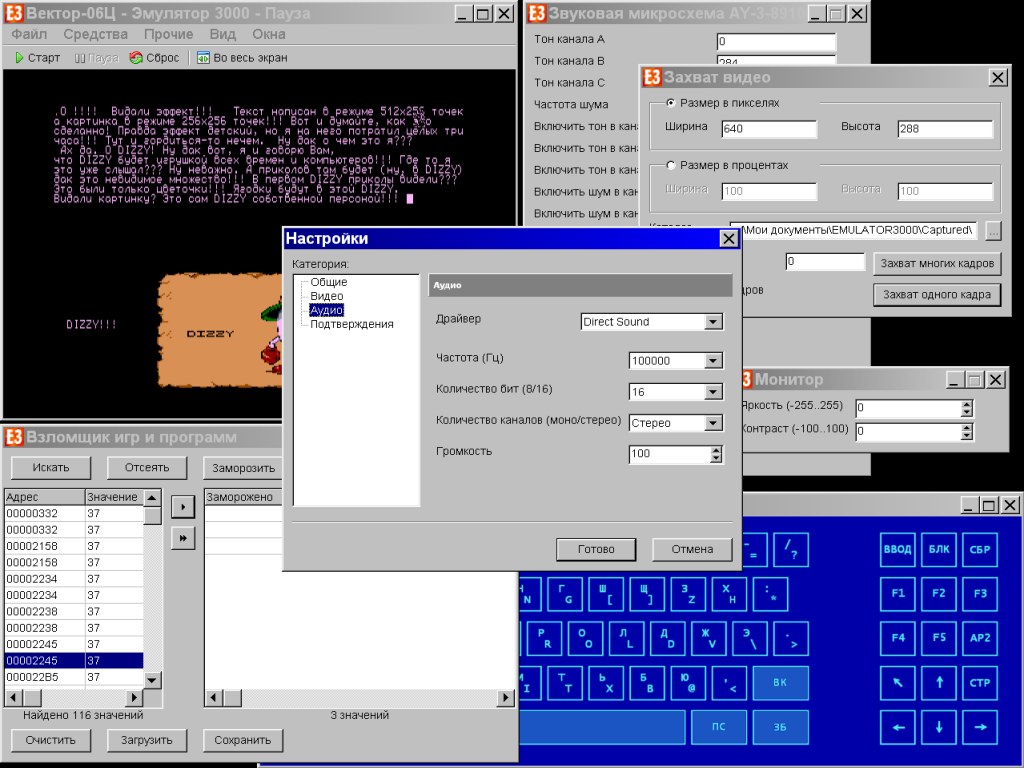
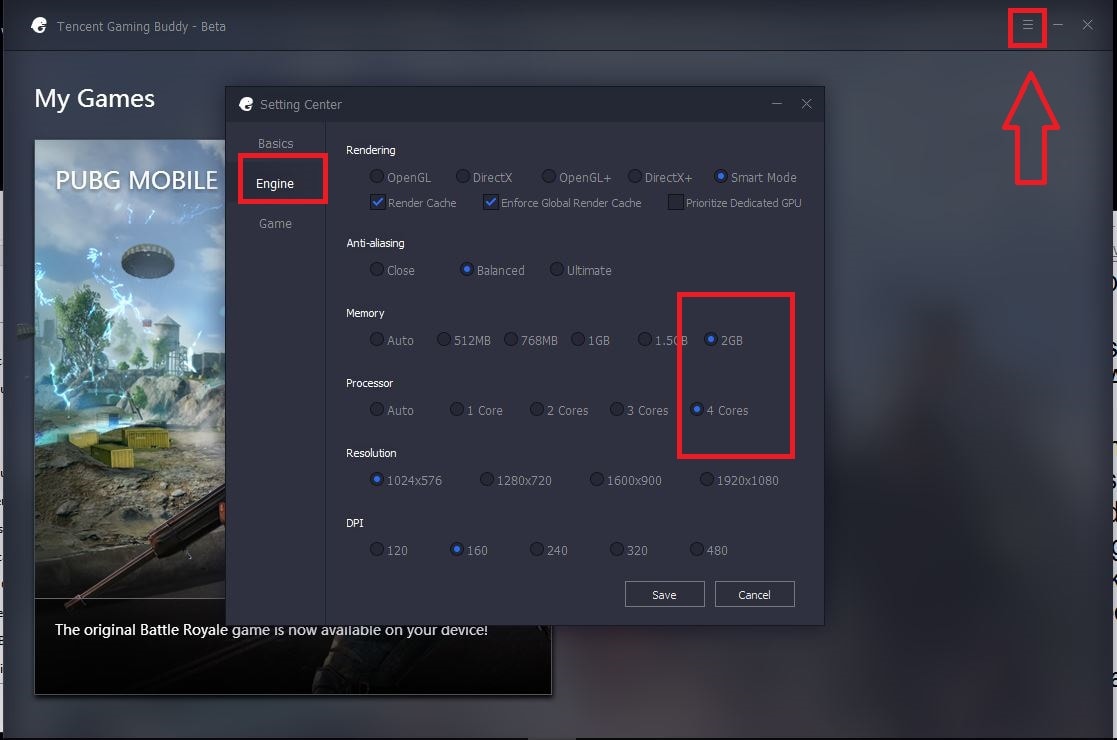
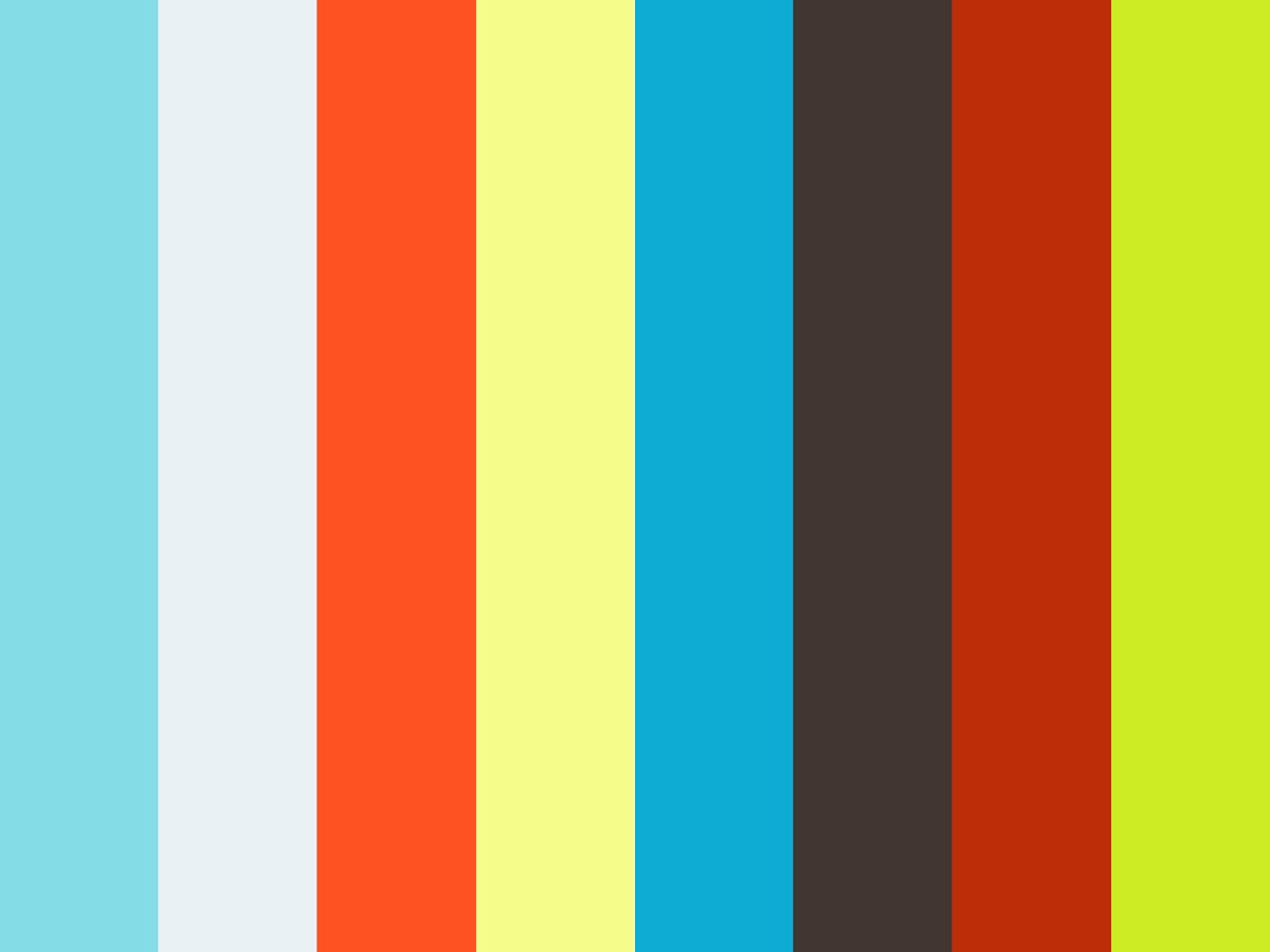 Для загрузки перейдите на сайт разработчика, и кликните кнопку СКАЧАТЬ.
Для загрузки перейдите на сайт разработчика, и кликните кнопку СКАЧАТЬ.

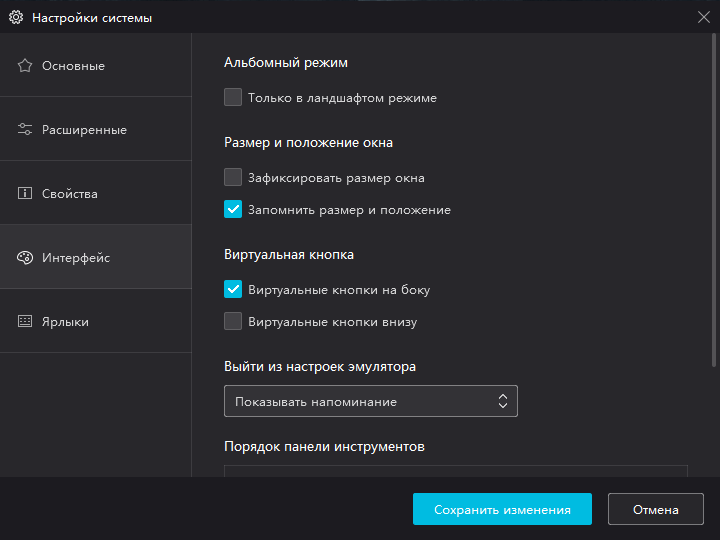
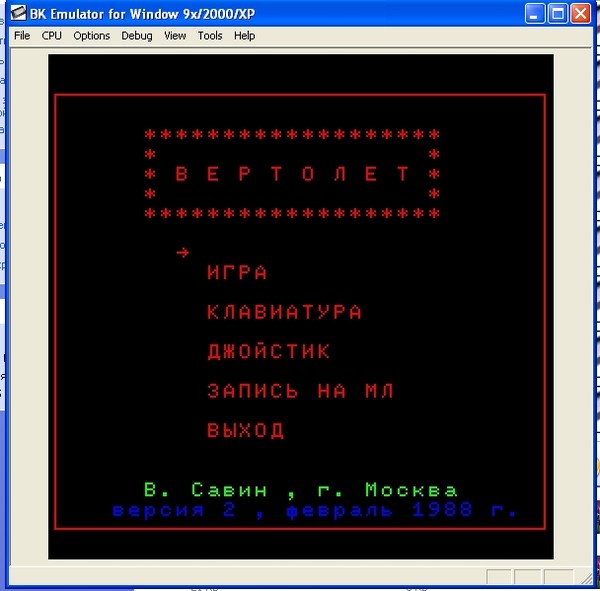 com/
com/